Epson EB-485Wi, EB-485W, EB-480i, EB-480, EB-475Wi User's Guide [po]
...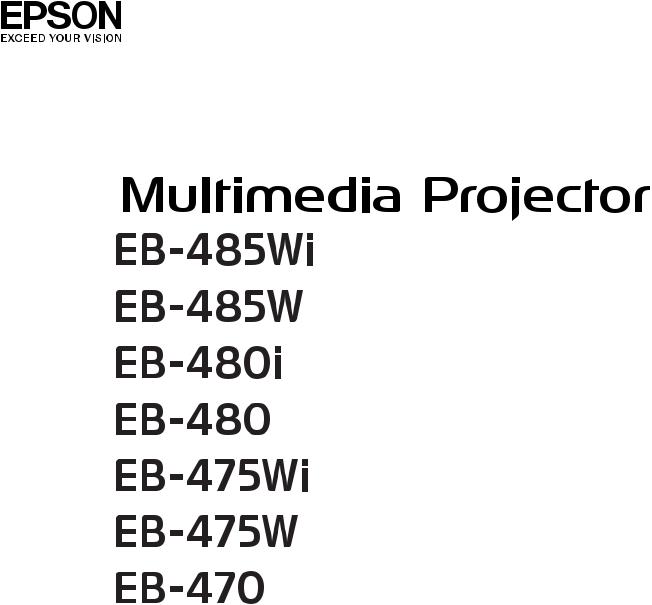
Przewodnik użytkownika
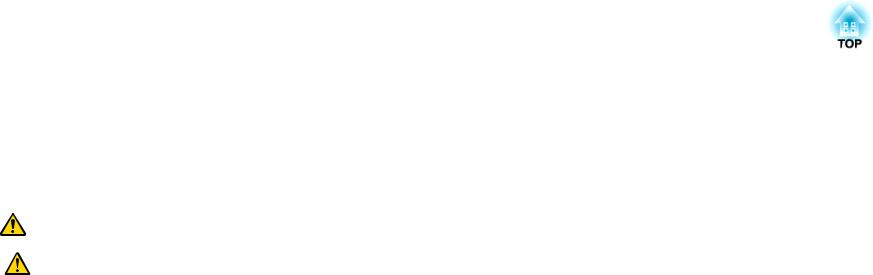
Oznaczenia Użyte w Tym Podręczniku
•Znaki ostrzegawcze
W dokumentacji i na projektorze zastosowane zostały symbole graficzne wskazujące bezpieczne użytkowanie urządzenia. Znaczenie symboli ostrzegawczych zostało wyjaśnione poniżej. Przed lekturą podręcznika należy koniecznie się z nimi zapoznać.
|
Ostrzeżenie |
Ten symbol oznacza informacje, których zignorowanie może być przyczyną obrażeń ciała lub nawet śmierci w wyniku niewłaściwej obsługi |
|
|
projektora. |
|
Przestroga |
Ten symbol oznacza informacje, których zignorowanie może być przyczyną obrażeń ciała lub zniszczenia mienia w wyniku niewłaściwej |
|
|
obsługi projektora. |
• Znaki informacyjne |
|
|
|
|
|
|
Uwaga |
Oznacza czynności, które mogą spowodować obrażenia ciała lub uszkodzenie sprzętu, jeśli nie zostaną zachowane odpowiednie środki |
|
|
ostrożności. |
|
a |
Oznacza dodatkowe informacje i uwagi, które pomagają zgłębić dany temat. |
|
|
|
|
s |
Oznacza stronę, na której można znaleźć dokładne informacje na dany temat. |
|
|
|
|
g |
Oznacza, że wyjaśnienie podkreślonego słowa lub słów przed tym symbolem znajduje się w słowniku. Patrz rozdział "Słownik" w części |
|
|
"Dodatki". |
|
|
s "Słownik" str.164 |
|
|
|
|
[Nazwa] |
Oznacza nazwę przycisku na pilocie lub panelu sterowania. |
|
|
Przykład: przycisk [Esc] |
|
|
|
|
Nazwa menu |
Oznacza elementy menu Konfiguracja. |
|
|
Przykład: |
|
|
Wybierz Jasność z menu Obraz. |
|
|
Obraz - Jasność |
|
|
|
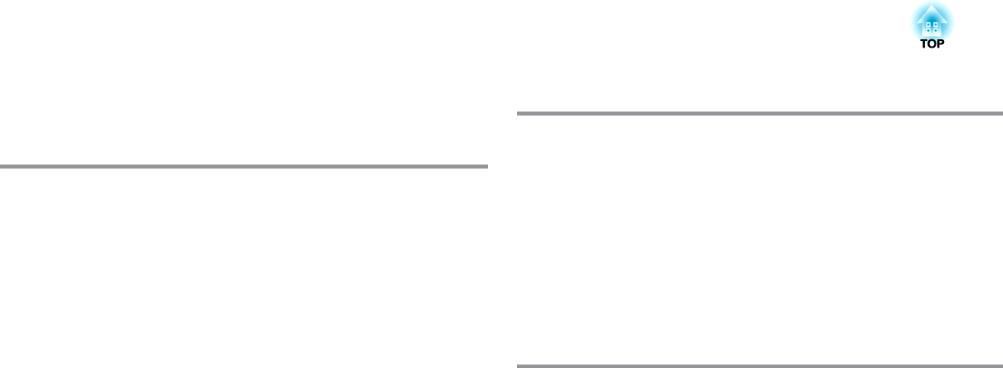
Spis treści |
|
3 |
|
|
|
Oznaczenia Użyte w Tym Podręczniku .............. |
2 |
Wprowadzenie
Cechy Projektora . . . . . . . . . . . . . . . . . . . . . . . . . . . . . . . . . . . . . . . . . . . 8
Funkcje projekcji . . . . . . . . . . . . . . . . . . . . . . . . . . . . . . . . . . . . . . . . . . . . . . . 8 Włączanie funkcji wyświetlania z bliskiej odległości . . . . . . . . . . . . . . . . . . . . . 8 Funkcja rysowania (tylko EB-485Wi/EB-480i/EB-475Wi) . . . . . . . . . . . . . . . . . . . 8
Łatwe pisanie na białej lub czarnej tablicy za pomocą funkcji wyświetlania obrazu testowego . . . . . . . . . . . . . . . . . . . . . . . . . . . . . . . . . . . . . . . . . . . . . . . . . 8
Podłączanie za pomocą przewodu USB i wyświetlanie (USB Display) . . . . . . . . . . 8 Podłączanie do sieci i projekcja obrazów z ekranu komputera . . . . . . . . . . . . . . 8 Ulepszone funkcje zabezpieczeń . . . . . . . . . . . . . . . . . . . . . . . . . . . . . . . . . . 8 Funkcje opcjonalne . . . . . . . . . . . . . . . . . . . . . . . . . . . . . . . . . . . . . . . . . . . . . 9 Powiększ i wyświetlaj swoje pliki używając kamery . . . . . . . . . . . . . . . . . . . . . . 9 Łatwe połączenie z komputerem dzięki programowi Quick Wireless . . . . . . . . . . 9
Nazwy Części i Funkcje . . . . . . . . . . . . . . . . . . . . . . . . . . . . . . . . . . . . . 10
Przód/Góra . . . . . . . . . . . . . . . . . . . . . . . . . . . . . . . . . . . . . . . . . . . . . . . . . . 10 Bok . . . . . . . . . . . . . . . . . . . . . . . . . . . . . . . . . . . . . . . . . . . . . . . . . . . . . . . 11 Interfejs . . . . . . . . . . . . . . . . . . . . . . . . . . . . . . . . . . . . . . . . . . . . . . . . . . . . 12 Spód . . . . . . . . . . . . . . . . . . . . . . . . . . . . . . . . . . . . . . . . . . . . . . . . . . . . . . 14 Przymocowywanie nóżek (tylko modele wyposażone w nóżki) . . . . . . . . . . . . . 14 Panel sterowania . . . . . . . . . . . . . . . . . . . . . . . . . . . . . . . . . . . . . . . . . . . . . . 15 Pilot . . . . . . . . . . . . . . . . . . . . . . . . . . . . . . . . . . . . . . . . . . . . . . . . . . . . . . 16 Wymiana baterii w pilocie . . . . . . . . . . . . . . . . . . . . . . . . . . . . . . . . . . . . . . 19 Zasięg działania pilota . . . . . . . . . . . . . . . . . . . . . . . . . . . . . . . . . . . . . . . . 20 Easy Interactive Pen (tylko EB-485Wi/EB-480i/EB-475Wi) . . . . . . . . . . . . . . . . . . . 20 Wymiana baterii w piórze Easy Interactive Pen . . . . . . . . . . . . . . . . . . . . . . . . 21 Wymiana końcówki pióra Easy Interactive Pen . . . . . . . . . . . . . . . . . . . . . . . . 22 Pojemnik na pióro (tylko EB-485Wi/EB-480i/EB-475Wi) . . . . . . . . . . . . . . . . . . . . 22
Przygotowanie projektora
Instalacja projektora . . . . . . . . . . . . . . . . . . . . . . . . . . . . . . . . . . . . . . . 24
Metody Instalacji . . . . . . . . . . . . . . . . . . . . . . . . . . . . . . . . . . . . . . . . . . . . . . 24
Podłączanie sprzętu . . . . . . . . . . . . . . . . . . . . . . . . . . . . . . . . . . . . . . . 26
Podłączanie komputera . . . . . . . . . . . . . . . . . . . . . . . . . . . . . . . . . . . . . . . . . 26 Podłączanie źródeł obrazu . . . . . . . . . . . . . . . . . . . . . . . . . . . . . . . . . . . . . . . 28 Podłączanie urządzeń USB . . . . . . . . . . . . . . . . . . . . . . . . . . . . . . . . . . . . . . . 31 Podłączanie mikrofonu . . . . . . . . . . . . . . . . . . . . . . . . . . . . . . . . . . . . . . . . . . 33 Podłączanie zewnętrznego sprzętu . . . . . . . . . . . . . . . . . . . . . . . . . . . . . . . . . 34 Podłączanie przewodu sieci LAN . . . . . . . . . . . . . . . . . . . . . . . . . . . . . . . . . . . 36 Instalacja opcjonalnego modułu bezprzewodowej sieci LAN . . . . . . . . . . . . . . . . 37
Podstawowe funkcje
Projekcja obrazów . . . . . . . . . . . . . . . . . . . . . . . . . . . . . . . . . . . . . . . . . 39
Od montażu do projekcji . . . . . . . . . . . . . . . . . . . . . . . . . . . . . . . . . . . . . . . . 39
Automatyczne wykrywanie odbieranego sygnału i zmiana wyświetlanego obrazu (Wyszukaj źródło) . . . . . . . . . . . . . . . . . . . . . . . . . . . . . . . . . . . . . . . . . . . . . 40
Przełączanie źródła wyświetlanego obrazu za pomocą pilota . . . . . . . . . . . . . . . . 41 Wyświetlanie przy użyciu USB Display . . . . . . . . . . . . . . . . . . . . . . . . . . . . . . . . 41 Wymagania systemowe . . . . . . . . . . . . . . . . . . . . . . . . . . . . . . . . . . . . . . . 41 Podłączanie po raz pierwszy . . . . . . . . . . . . . . . . . . . . . . . . . . . . . . . . . . . . 42 Odinstalowywanie . . . . . . . . . . . . . . . . . . . . . . . . . . . . . . . . . . . . . . . . . . . 44
Dostosowywanie wyświetlanych obrazów . . . . . . . . . . . . . . . . . . . 45
Korekta zniekształconej geometrii obrazu . . . . . . . . . . . . . . . . . . . . . . . . . . . . . 45 Geometria Pozioma/Pionowa . . . . . . . . . . . . . . . . . . . . . . . . . . . . . . . . . . . 45 Quick Corner . . . . . . . . . . . . . . . . . . . . . . . . . . . . . . . . . . . . . . . . . . . . . . . 46 Regulacja rozmiaru obrazu . . . . . . . . . . . . . . . . . . . . . . . . . . . . . . . . . . . . . . . 48 Regulacja położenia obrazu (Przesunięcie obrazu) . . . . . . . . . . . . . . . . . . . . . . . 48 Regulacja pozycji pionowej obrazu (tylko modele wyposażone w nóżki) . . . . . . . . 49 Podnoszenie wysokości obrazu . . . . . . . . . . . . . . . . . . . . . . . . . . . . . . . . . . 49 Obniżanie wysokości obrazu . . . . . . . . . . . . . . . . . . . . . . . . . . . . . . . . . . . . 50 Regulacja pozycji poziomej obrazu (tylko modele wyposażone w nóżki) . . . . . . . . 50 Korygowanie ostrości . . . . . . . . . . . . . . . . . . . . . . . . . . . . . . . . . . . . . . . . . . . 50
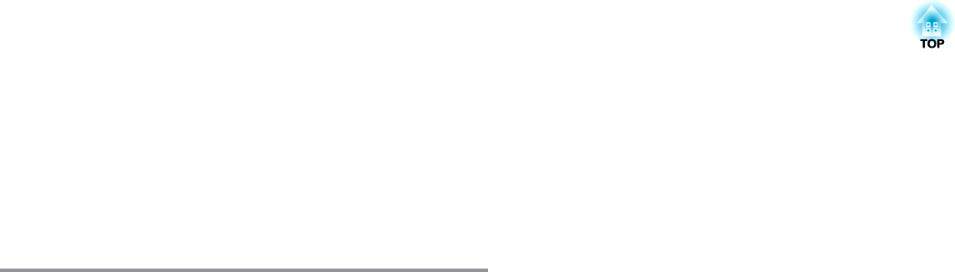
Spis treści |
|
4 |
|
|
|
Regulacja głośności . . . . . . . . . . . . . . . . . . . . . . . . . . . . . . . . . . . . . . . . . . . . 51 Wybór jakości projekcji (Wybór Tryb koloru) . . . . . . . . . . . . . . . . . . . . . . . . . . . 51 Ustawianie Automat. przesłona . . . . . . . . . . . . . . . . . . . . . . . . . . . . . . . . . . . . 52 Zmiana współczynnika kształtu wyświetlanego obrazu . . . . . . . . . . . . . . . . . . . . 53 Metody zmieniania . . . . . . . . . . . . . . . . . . . . . . . . . . . . . . . . . . . . . . . . . . 53
Zmiana trybu kształtu obrazu (tylko EB-485Wi/EB-485W/EB-475Wi/EB-475W)
. . . . . . . . . . . . . . . . . . . . . . . . . . . . . . . . . . . . . . . . . . . . . . . . . . . . . . . . 53 Zmiana trybu kształtu obrazu (tylko EB-480i/EB-480/EB-470) . . . . . . . . . . . . . . 54
Przydatne Funkcje
Easy Interactive Function (tylko EB-485Wi/EB-480i/EB-475Wi)
. . . . . . . . . . . . . . . . . . . . . . . . . . . . . . . . . . . . . . . . . . . . . . . . . . . . . . . . . . . 57
Przedstawienie funkcji Easy Interactive Function . . . . . . . . . . . . . . . . . . . . . . . . |
57 |
Rysowanie za pomocą wbudowanej funkcji projektora . . . . . . . . . . . . . . . . . . |
57 |
Działanie w funkcji myszy i rysowanie poprzez podłączenie do komputera |
|
(Interakcja z komp.) . . . . . . . . . . . . . . . . . . . . . . . . . . . . . . . . . . . . . . . . . . |
57 |
Rysowanie za pomocą wbudowanej funkcji projektora . . . . . . . . . . . . . . . . . . . . |
58 |
Procedura . . . . . . . . . . . . . . . . . . . . . . . . . . . . . . . . . . . . . . . . . . . . . . . . |
58 |
Kalibracja pióra . . . . . . . . . . . . . . . . . . . . . . . . . . . . . . . . . . . . . . . . . . . . . |
59 |
Funkcje paska narzędzi . . . . . . . . . . . . . . . . . . . . . . . . . . . . . . . . . . . . . . . . |
62 |
Działanie w funkcji myszy i rysowanie poprzez podłączenie do komputera (Interakcja |
|
z komp.) . . . . . . . . . . . . . . . . . . . . . . . . . . . . . . . . . . . . . . . . . . . . . . . . . . . . |
64 |
Zainstaluj Easy Interactive Driver (tylko Mac OS X) . . . . . . . . . . . . . . . . . . . . . |
65 |
Obsługiwanie komputera za pomocą pióra zamiast myszy . . . . . . . . . . . . . . . |
65 |
Umożliwienie dwóm osobom używania piór w tym samym czasie . . . . . . . . . . |
66 |
Regulowanie obszaru działania pióra . . . . . . . . . . . . . . . . . . . . . . . . . . . . . . |
66 |
Funkcje projekcji . . . . . . . . . . . . . . . . . . . . . . . . . . . . . . . . . . . . . . . . . . 68
Tymczasowe ukrycie dźwięku i obrazu (Wycisz A/V) . . . . . . . . . . . . . . . . . . . . . . 68 Zatrzymanie obrazu (Zamrożenie) . . . . . . . . . . . . . . . . . . . . . . . . . . . . . . . . . . 68 Funkcja wskaźnika (Wskaźnik) . . . . . . . . . . . . . . . . . . . . . . . . . . . . . . . . . . . . . 69 Zwiększanie części obrazu (E-Zoom) . . . . . . . . . . . . . . . . . . . . . . . . . . . . . . . . . 70 Używanie pilota do sterowania wskaźnikiem myszy (Mysz bezprze.) . . . . . . . . . . . 71 Zapisywanie Logo Użytkownika . . . . . . . . . . . . . . . . . . . . . . . . . . . . . . . . . . . . 72 Zapisywanie wzorca użytkownika . . . . . . . . . . . . . . . . . . . . . . . . . . . . . . . . . . 74 Projekcja bez komputera (Pokaz slajdów) . . . . . . . . . . . . . . . . . . . . . . . . . . . . . 75
Specyfikacje plików, które można wyświetlić przy użyciu funkcji Pokaz slajdów
. . . . . . . . . . . . . . . . . . . . . . . . . . . . . . . . . . . . . . . . . . . . . . . . . . . . . . . . 75 Przykładowe Pokaz slajdów . . . . . . . . . . . . . . . . . . . . . . . . . . . . . . . . . . . . . 76 Metody obsługi Pokaz slajdów . . . . . . . . . . . . . . . . . . . . . . . . . . . . . . . . . . 76 Wyświetlanie wybranego obrazu . . . . . . . . . . . . . . . . . . . . . . . . . . . . . . . . . 78
Projekcja w odpowiedniej kolejności wszystkich plików obrazów znajdujących się
w danym folderze (Pokaz slajdów) . . . . . . . . . . . . . . . . . . . . . . . . . . . . . . . . 79
Ustawienia wyświetlania plików obrazów i ustawienia działania funkcji Pokaz slajdów . . . . . . . . . . . . . . . . . . . . . . . . . . . . . . . . . . . . . . . . . . . . . . . . . . 79
Funkcje Bezpieczeństwa . . . . . . . . . . . . . . . . . . . . . . . . . . . . . . . . . . . 81
Zarządzanie użytkownikami (Ochrona hasłem) . . . . . . . . . . . . . . . . . . . . . . . . . 81 Wersje funkcji Ochrona hasłem . . . . . . . . . . . . . . . . . . . . . . . . . . . . . . . . . . 81 Włączanie funkcji Ochrona hasłem . . . . . . . . . . . . . . . . . . . . . . . . . . . . . . . . 81 Wprowadzanie hasła . . . . . . . . . . . . . . . . . . . . . . . . . . . . . . . . . . . . . . . . . 82 Ograniczenie działania (Blokada działania) . . . . . . . . . . . . . . . . . . . . . . . . . . . . 83 Blokada zabezpieczająca przed kradzieżą . . . . . . . . . . . . . . . . . . . . . . . . . . . . . 85 Instalowanie kabla zabezpieczającego . . . . . . . . . . . . . . . . . . . . . . . . . . . . . 85
Monitorowanie i sterowanie . . . . . . . . . . . . . . . . . . . . . . . . . . . . . . . . 86
Informacje o EasyMP Monitor . . . . . . . . . . . . . . . . . . . . . . . . . . . . . . . . . . . . . 86 Zmiana ustawień przy użyciu przeglądarki WWW (Kontrola sieci) . . . . . . . . . . . . . 86 Konfiguracja Projektora . . . . . . . . . . . . . . . . . . . . . . . . . . . . . . . . . . . . . . . 86 Wyświetlanie ekranu Kontrola sieci . . . . . . . . . . . . . . . . . . . . . . . . . . . . . . . 87 Wyświetlanie ekranu Web Remote . . . . . . . . . . . . . . . . . . . . . . . . . . . . . . . . 87 Wykorzystanie Funkcji Powiadom.o poczta do Zgłaszania Problemów . . . . . . . . . . 89 Powiadomienie e-mail o błędzie odczytu . . . . . . . . . . . . . . . . . . . . . . . . . . . 89 Zarządzanie Przy Użyciu Funkcji SNMP . . . . . . . . . . . . . . . . . . . . . . . . . . . . . . . 90 Polecenia ESC/VP21 . . . . . . . . . . . . . . . . . . . . . . . . . . . . . . . . . . . . . . . . . . . . 90 Lista poleceń . . . . . . . . . . . . . . . . . . . . . . . . . . . . . . . . . . . . . . . . . . . . . . 90 Wygląd przewodów . . . . . . . . . . . . . . . . . . . . . . . . . . . . . . . . . . . . . . . . . . 91 Informacje PJLink . . . . . . . . . . . . . . . . . . . . . . . . . . . . . . . . . . . . . . . . . . . . . 91 Informacje o Crestron RoomView® . . . . . . . . . . . . . . . . . . . . . . . . . . . . . . . . . 92 Obsługa projektora z poziomu komputera . . . . . . . . . . . . . . . . . . . . . . . . . . 93

Spis treści |
|
5 |
|
|
|
Menu Konfiguracja
Korzystanie z Menu Konfiguracja . . . . . . . . . . . . . . . . . . . . . . . . . . . 98
Lista Funkcji . . . . . . . . . . . . . . . . . . . . . . . . . . . . . . . . . . . . . . . . . . . . . . . 99
Tabela menu konfiguracji . . . . . . . . . . . . . . . . . . . . . . . . . . . . . . . . . . . . . . . . 99 Menu Sieć . . . . . . . . . . . . . . . . . . . . . . . . . . . . . . . . . . . . . . . . . . . . . . . . 100 Menu Obraz . . . . . . . . . . . . . . . . . . . . . . . . . . . . . . . . . . . . . . . . . . . . . . . . 101 Menu Sygnał . . . . . . . . . . . . . . . . . . . . . . . . . . . . . . . . . . . . . . . . . . . . . . . . 103 Menu Ustawienia . . . . . . . . . . . . . . . . . . . . . . . . . . . . . . . . . . . . . . . . . . . . . 105 Menu Zaawansow. . . . . . . . . . . . . . . . . . . . . . . . . . . . . . . . . . . . . . . . . . . . . 106 Menu Sieć . . . . . . . . . . . . . . . . . . . . . . . . . . . . . . . . . . . . . . . . . . . . . . . . . . 109 Uwagi na temat obsługi menu Sieć . . . . . . . . . . . . . . . . . . . . . . . . . . . . . . . 110 Działanie klawiatury programowej . . . . . . . . . . . . . . . . . . . . . . . . . . . . . . . 110 Menu Podstawowy . . . . . . . . . . . . . . . . . . . . . . . . . . . . . . . . . . . . . . . . . 111 Menu Bezp. sieć . . . . . . . . . . . . . . . . . . . . . . . . . . . . . . . . . . . . . . . . . . . . 112 Menu Zabezpiecz. . . . . . . . . . . . . . . . . . . . . . . . . . . . . . . . . . . . . . . . . . . 113 Menu Sieć kablowa . . . . . . . . . . . . . . . . . . . . . . . . . . . . . . . . . . . . . . . . . 115 Menu Poczta . . . . . . . . . . . . . . . . . . . . . . . . . . . . . . . . . . . . . . . . . . . . . . 115 Menu Inne . . . . . . . . . . . . . . . . . . . . . . . . . . . . . . . . . . . . . . . . . . . . . . . 117 Menu Zerowanie . . . . . . . . . . . . . . . . . . . . . . . . . . . . . . . . . . . . . . . . . . . 118 Menu Informacje (Bez możliwości zmian) . . . . . . . . . . . . . . . . . . . . . . . . . . . . 118 Menu Zerowanie . . . . . . . . . . . . . . . . . . . . . . . . . . . . . . . . . . . . . . . . . . . . . 119
Rozwiązywanie problemów
Korzystanie z Pomocy . . . . . . . . . . . . . . . . . . . . . . . . . . . . . . . . . . . . . 121
Rozwiązywanie Problemów . . . . . . . . . . . . . . . . . . . . . . . . . . . . . . . 122
Odczytywanie Stanu Wskaźników . . . . . . . . . . . . . . . . . . . . . . . . . . . . . . . . . 122 Gdy stan wskaźników nie zasugerował rozwiązania . . . . . . . . . . . . . . . . . . . . . . 126 Problemy związane z obrazem . . . . . . . . . . . . . . . . . . . . . . . . . . . . . . . . . . . . 128 Brak obrazu . . . . . . . . . . . . . . . . . . . . . . . . . . . . . . . . . . . . . . . . . . . . . . 128
Obrazy ruchome nie są wyświetlane (tylko część obrazu ruchomego jest czarna)
. . . . . . . . . . . . . . . . . . . . . . . . . . . . . . . . . . . . . . . . . . . . . . . . . . . . . . . . 129 Projekcja zatrzymuje się samoczynnie . . . . . . . . . . . . . . . . . . . . . . . . . . . . . 129 Pojawia się komunikat Nieobsługiwane . . . . . . . . . . . . . . . . . . . . . . . . . . . . 129
Pojawia się komunikat Brak sygnału . . . . . . . . . . . . . . . . . . . . . . . . . . . . . . 129 Obraz jest rozmyty, nieostry lub zniekształcony . . . . . . . . . . . . . . . . . . . . . . 130 Na obrazie pojawiają się zakłócenia lub zniekształcenia . . . . . . . . . . . . . . . . . 131 Kursor myszy miga (tylko w przypadku projekcji USB Display) . . . . . . . . . . . . . 131
Obraz jest obcięty (duży) lub jest mały lub ma nieprawidłowy współczynnik
kształtu . . . . . . . . . . . . . . . . . . . . . . . . . . . . . . . . . . . . . . . . . . . . . . . . . 132 Kolory obrazu są nieprawidłowe . . . . . . . . . . . . . . . . . . . . . . . . . . . . . . . . 132 Obraz jest zbyt ciemny . . . . . . . . . . . . . . . . . . . . . . . . . . . . . . . . . . . . . . . 133 Problemy podczas rozpoczynania projekcji . . . . . . . . . . . . . . . . . . . . . . . . . . . 133 Projektor nie włącza się . . . . . . . . . . . . . . . . . . . . . . . . . . . . . . . . . . . . . . . 133 Problemy odnoszące się do funkcji Easy Interactive Function . . . . . . . . . . . . . . . 134 Nie można rysować za pomocą wbudowanej funkcji rysowania projektora . . . . 134
Nie można obsługiwać w funkcji myszy ani rysować po podłączeniu do komputera
. . . . . . . . . . . . . . . . . . . . . . . . . . . . . . . . . . . . . . . . . . . . . . . . . . . . . . . . 135
Następnie wyświetlany jest komunikat Wystąpił błąd funkcji Easy Interactive Function. . . . . . . . . . . . . . . . . . . . . . . . . . . . . . . . . . . . . . . . . . . . . . . . . 135
Pióro Easy Interactive Pen nie działa . . . . . . . . . . . . . . . . . . . . . . . . . . . . . . 135
Czas reakcji dla pióra Easy Interactive Pen jest długi (tylko w trakcie projekcji USB Display) . . . . . . . . . . . . . . . . . . . . . . . . . . . . . . . . . . . . . . . . . . . . . . . . . 136
Kropka nie przemieszcza się do następnej pozycji . . . . . . . . . . . . . . . . . . . . . 136 Kropka przemieszcza się automatycznie . . . . . . . . . . . . . . . . . . . . . . . . . . . 136 Inne problemy . . . . . . . . . . . . . . . . . . . . . . . . . . . . . . . . . . . . . . . . . . . . . . . 137 Brak dźwięku lub dźwięk jest bardzo słaby . . . . . . . . . . . . . . . . . . . . . . . . . . 137 Brak dźwięku z mikrofonu . . . . . . . . . . . . . . . . . . . . . . . . . . . . . . . . . . . . . 137 Pilot nie działa . . . . . . . . . . . . . . . . . . . . . . . . . . . . . . . . . . . . . . . . . . . . . 138 Chcę zmienić język komunikatów i menu . . . . . . . . . . . . . . . . . . . . . . . . . . 138 Nie są odbierane wiadomości, nawet gdy w projektorze wystąpił błąd . . . . . . . 139 Nazwy plików obrazów nie są właściwie wyświetlane w pokazie slajdów . . . . . 139 Nie można zmienić ustawień z wykorzystaniem przeglądarki sieciowej . . . . . . 139
Informacje o opcji Event ID . . . . . . . . . . . . . . . . . . . . . . . . . . . . . . . . 140
Konserwacja
Czyszczenie . . . . . . . . . . . . . . . . . . . . . . . . . . . . . . . . . . . . . . . . . . . . . . 143
Czyszczenie Powierzchni Projektora . . . . . . . . . . . . . . . . . . . . . . . . . . . . . . . . 143 Czyszczenie okna wyświetlania . . . . . . . . . . . . . . . . . . . . . . . . . . . . . . . . . . . 143 Czyszczenie czujnika przeszkód . . . . . . . . . . . . . . . . . . . . . . . . . . . . . . . . . . . 143
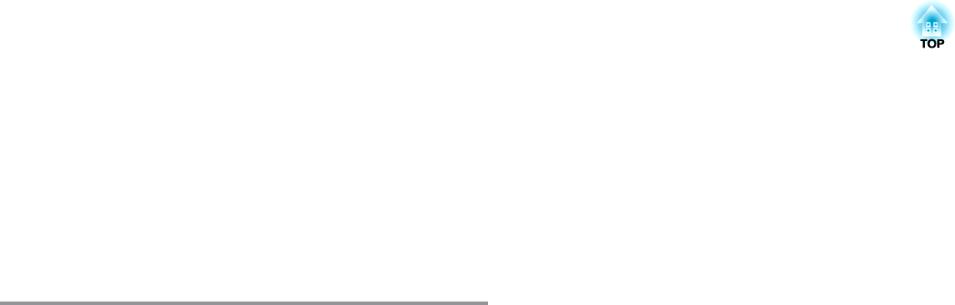
Spis treści |
|
6 |
|
|
|
Czyszczenie filtra powietrza . . . . . . . . . . . . . . . . . . . . . . . . . . . . . . . . . . . . . . 144
Wymiana Materiałów Eksploatacyjnych . . . . . . . . . . . . . . . . . . . . 145
Wymiana lampy . . . . . . . . . . . . . . . . . . . . . . . . . . . . . . . . . . . . . . . . . . . . . . 145 Okres eksploatacji lampy . . . . . . . . . . . . . . . . . . . . . . . . . . . . . . . . . . . . . 145 Opis wymiany lampy . . . . . . . . . . . . . . . . . . . . . . . . . . . . . . . . . . . . . . . . 146 Zerowanie czasu pracy lampy . . . . . . . . . . . . . . . . . . . . . . . . . . . . . . . . . . 148 Wymiana filtra powietrza . . . . . . . . . . . . . . . . . . . . . . . . . . . . . . . . . . . . . . . 148 Okres eksploatacji filtra powietrza . . . . . . . . . . . . . . . . . . . . . . . . . . . . . . . 148 Opis wymiany filtra powietrza . . . . . . . . . . . . . . . . . . . . . . . . . . . . . . . . . . 148
Dodatek
Opcjonalne Akcesoria i Materiały Eksploatacyjne . . . . . . . . . . . 152
Akcesoria Opcjonalne . . . . . . . . . . . . . . . . . . . . . . . . . . . . . . . . . . . . . . . . . . 152
Materiały Eksploatacyjne . . . . . . . . . . . . . . . . . . . . . . . . . . . . . . . . . . . . . . . 152
Rozmiar Ekranu i Projekcji . . . . . . . . . . . . . . . . . . . . . . . . . . . . . . . . . 153
Odległość Projekcji (dla EB-485Wi/EB-485W/EB-475Wi/EB-475W) . . . . . . . . . . . . 153 Odległość Projekcji (dla EB-480i/EB-480/EB-470) . . . . . . . . . . . . . . . . . . . . . . . . 154
Obsługiwane . . . . . . . . . . . . . . . . . . . . . . . . . . . . . . . . . . . . . . . . . . . . |
156 |
Obsługiwane Rozdzielczości . . . . . . . . . . . . . . . . . . . . . . . . . . . . . . . . . . . . . 156 Sygnały komputerowe (analogowy sygnał RGB) . . . . . . . . . . . . . . . . . . . . . . 156 Komponent Video . . . . . . . . . . . . . . . . . . . . . . . . . . . . . . . . . . . . . . . . . . 156 Kompozytowy sygnał wideo . . . . . . . . . . . . . . . . . . . . . . . . . . . . . . . . . . . 156 Sygnały wejściowe z gniazda HDMI . . . . . . . . . . . . . . . . . . . . . . . . . . . . . . 156
Dane Techniczne . . . . . . . . . . . . . . . . . . . . . . . . . . . . . . . . . . . . . . . . . 158
Ogólna Charakterystyka Urządzenia . . . . . . . . . . . . . . . . . . . . . . . . . . . . . . . . |
158 |
Wygląd . . . . . . . . . . . . . . . . . . . . . . . . . . . . . . . . . . . . . . . . . . . . . . . . . . 162
Słownik . . . . . . . . . . . . . . . . . . . . . . . . . . . . . . . . . . . . . . . . . . . . . . . . . . 164
Informacje Ogólne . . . . . . . . . . . . . . . . . . . . . . . . . . . . . . . . . . . . . . . . 166
Uwaga ogólna: . . . . . . . . . . . . . . . . . . . . . . . . . . . . . . . . . . . . . . . . . . . . . . |
167 |
Skorowidz . . . . . . . . . . . . . . . . . . . . . . . . . . . . . . . . . . . . . . . . . . . . . . . 168
Przepisy ustawy o telegrafii bezprzewodowej . . . . . . . . . . . . . . . . . . . . . . . . . 166 Informacje dotyczące oznaczeń . . . . . . . . . . . . . . . . . . . . . . . . . . . . . . . . . . . 166

Wprowadzenie
W tym rozdziale znajdują się informacje o częściach i cechach projektora.

Cechy Projektora |
|
8 |
|
|
|
Funkcje projekcji
Włączanie funkcji wyświetlania z bliskiej odległości
Istnieje możliwość wyświetlania dużych obrazów z bliskiej odległości bez konieczności oddalania projektora od ekranu. Montując projektor na suficie lub na ścianie można zminimalizować cienie rzucane na ekran, nawet jeśli stoi się w pobliżu projektora; można też uniknąć oślepiania światłem projektora.
s "Rozmiar Ekranu i Projekcji" str.153
Funkcja rysowania (tylko EB-485Wi/EB-480i/EB-475Wi)
Na wyświetlanym ekranie można zapisywać znaki i rysować kształty, korzystając z elektronicznego pióra (Easy Interactive Pen). Można również rysować na ekranie komputera z poziomu wyświetlanego ekranu, korzystając z dołączonego oprogramowania Easy Interactive Tools.
s "Easy Interactive Function (tylko EB-485Wi/EB-480i/EB-475Wi)" str.57
Łatwe pisanie na białej lub czarnej tablicy za pomocą funkcji wyświetlania obrazu testowego
Można wyświetlać obrazy testowe w postaci linii lub siatki. Jest to przydatne podczas rysowania schematów na białej lub czarnej tablicy.
s Ustawienia - Wzorzec str.105
Podłączanie za pomocą przewodu USB i wyświetlanie (USB Display)
Podłączenie dołączonego lub dostępnego w sprzedaży kabla USB do komputera pozwala wyświetlać obrazy z ekranu komputera bez konieczności użycia kabla komputerowego.
s "Wyświetlanie przy użyciu USB Display" str.41
Podłączanie do sieci i projekcja obrazów z ekranu komputera
Projektor można podłączyć do komputera w sieci, a następnie wyświetlać ekran komputera za pomocą dostarczonego oprogramowania EasyMP Network Projection.
s Instrukcja obsługi oprogramowania EasyMP Network Projection
Ulepszone funkcje zabezpieczeń
•Zabezpiecz hasłem, aby ograniczać dostęp i zarządzać użytkownikami
Ustawiając hasło, można zdecydować, kto może korzystać z projektora. s "Zarządzanie użytkownikami (Ochrona hasłem)" str.81
•Blokada sterowania ogranicza działanie przycisków na panelu sterowania
Możesz użyć tej funkcji, aby zapobiec zmianom ustawień przez obce osoby na różnych imprezach, w szkołach itp.
s "Ograniczenie działania (Blokada działania)" str.83
•Wyposażony w szereg elementów zabezpieczających przed kradzieżą
Projektor jest wyposażony w szereg elementów zabezpieczających przed kradzieżą.
•Otwór zabezpieczający
•Punkt instalacji linki zabezpieczającej
s "Blokada zabezpieczająca przed kradzieżą" str.85

Cechy Projektora |
|
9 |
|
|
|
Funkcje opcjonalne
Powiększ i wyświetlaj swoje pliki używając kamery
Za pomocą opcjonalnej Kamery do dokumentów można wyświetlać dokumenty papierowe i obiekty. Ostrość obrazu regulowana jest automatycznie za pomocą funkcji automatycznego ustawienia ostrości. Można również powiększać obrazy za pomocą cyfrowego powiększenia.
s "Akcesoria Opcjonalne" str.152
Łatwe połączenie z komputerem dzięki programowi Quick Wireless
Podłączając opcjonalne urządzenie Quick Wireless Connection USB Key do komputera można wyświetlać na projektorze ekran komputera. (tylko komputery z systemem Windows)
s "Akcesoria Opcjonalne" str.152
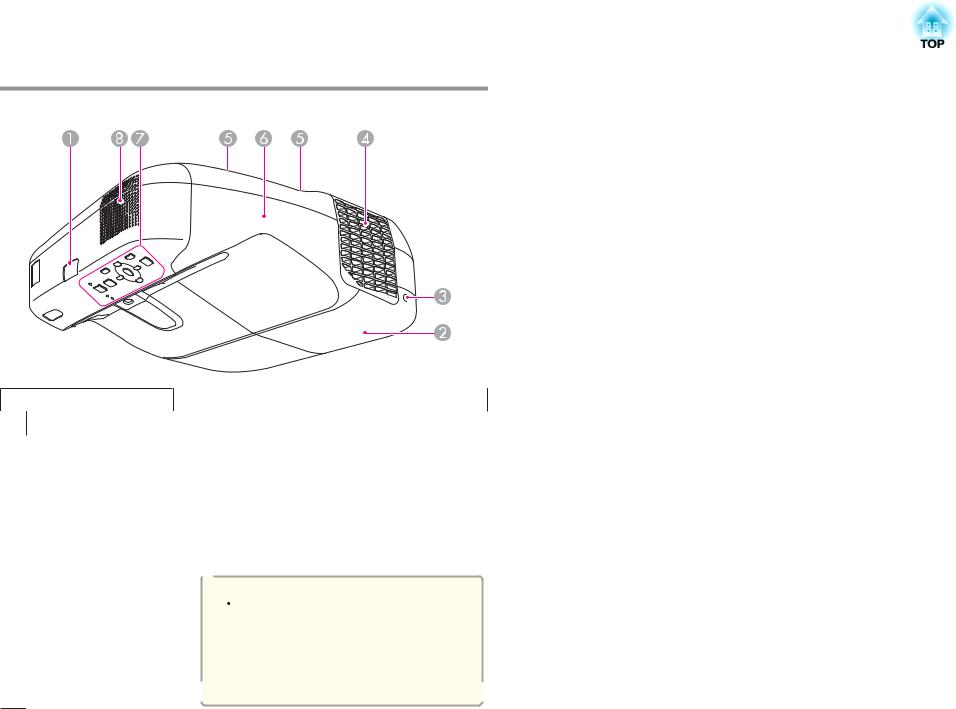
Nazwy Części i Funkcje |
|
10 |
|
|
|
Przód/Góra
Nazwa |
Funkcja |
A Odbiornik zdalny |
Odbiera sygnały z pilota. |
|
|
B Pokrywa lampy |
Otwórz, aby wymienić lampę projektora. |
|
s "Wymiana lampy" str.145 |
|
|
C Śruba mocująca |
Śruba do przymocowania pokrywy lampy na swoim |
pokrywę lampy |
miejscu. |
|
s "Wymiana lampy" str.145 |
|
|
D Otwór wylotowy |
Otwór wylotowy wentylatora służy do wewnętrznego |
wentylatora |
chłodzenia projektora. |
 Przestroga
Przestroga
Podczas prezentacji nie przykładaj twarzy czy rąk do otworów wylotowych oraz nie kładź przedmio tów, które mogłyby zostać zdeformowane lub usz kodzone przez ciepło odprowadzane przez otwór wylotowy wentylatora.
|
Nazwa |
Funkcja |
E |
Śruby mocujące |
Śruby do przymocowania pokrywy przewodów na swoim |
|
pokrywę przewodów |
miejscu. |
|
|
|
F |
Pokrywa przewodów |
Podczas podłączania do portu wejścia lub w trakcie |
|
|
instalowania bezprzewodowej jednostki LAN należy |
|
|
otwierać poprzez poluzowanie obydwu śrub. |
|
|
|
G |
Panel sterowania |
Służy do obsługi projektora. |
|
|
s "Panel sterowania" str.15 |
|
|
|
H |
Głośnik |
Emituje dźwięk. |
|
|
|
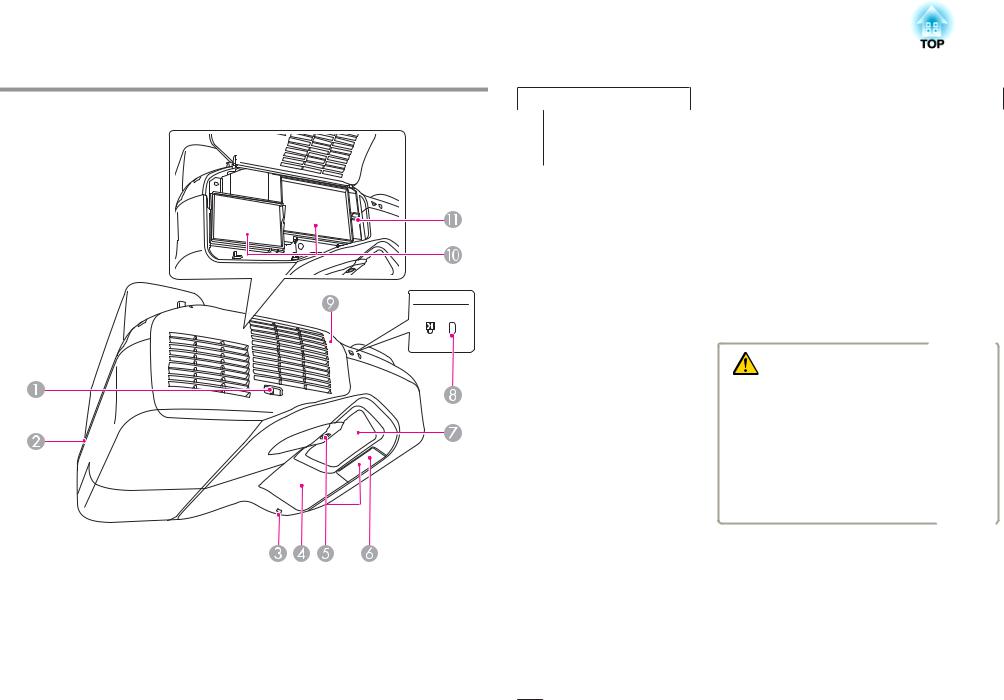
Nazwy Części i Funkcje |
|
11 |
|
|
|
Bok
|
Nazwa |
Funkcja |
A |
Dźwignia |
Otwiera i zamyka pokrywę filtra powietrza. |
|
otwierania/zamykani |
|
|
a pokrywy filtra |
|
|
powietrza |
|
|
|
|
B |
Punkt instalacji linki |
Przeprowadź tędy dostępną w sprzedaży blokadę linkową |
|
zabezpieczającej |
i zablokuj ją. |
|
|
s "Instalowanie kabla zabezpieczającego" str.85 |
|
|
|
Nazwa |
Funkcja |
C Wskaźnik |
Wskazuje stan dostępu do opcjonalnej jednostki |
bezprzewodowej sieci |
bezprzewodowej sieci LAN. |
LAN |
|
|
|
D Odbiornik Easy |
Odbiera sygnały pióra Easy Interactive Pen. |
Interactive Function |
s"Easy Interactive Function (tylko EB-485Wi/EB-480i/ |
(tylko EB-485Wi/ |
EB-475Wi)" str.57 |
EB-480i/EB-475Wi) |
|
E Czujnik przeszkody |
Wykrywa przeszkody, które powodują zakłócenia |
|
w obszarze projekcji. |
|
s "Czyszczenie czujnika przeszkód" str.143 |
|
|
F Odbiornik zdalny |
Odbiera sygnały z pilota. |
|
|
G Okno wyświetlania |
Wyświetla obrazy. |
|
|
Ostrzeżenie |
|
|
|
• W trakcie projekcji nie należy patrzeć w okno |
|
|
|
wyświetlania. |
|
|
|
• Proszę nie umieszczać żadnych przedmiotów |
|
|
|
ani nie kłaść rąk w pobliżu okna wyświetlania. |
|
|
|
Obszar ten stanowi zagrożenie, ponieważ osiąga |
|
|
|
wysokie temperatury na skutek skupiania pro |
|
|
|
mieni świetlnych emitowanych w trakcie wy |
|
|
|
świetlania. |
|
|
|
|
|
|
|
||
H Otwór |
Otwór zabezpieczający jest zgodny z Microsaver Security |
||
zabezpieczający |
System firmy Kensington. |
||
|
s "Blokada zabezpieczająca przed kradzieżą" str.85 |
||
|
|
||
I Pokrywa filtra |
Otwieraj podczas wymiany filtra powietrza lub |
||
powietrza |
obsługiwania dźwigni ostrości. |
||
|
|
||
J Otwór wlotu |
Powietrze jest przezeń wciągane, aby chłodzić projektor |
||
powietrza |
od środka. |
||
(filtr powietrza) |
s "Czyszczenie filtra powietrza" str.144 |
||
|
s "Wymiana filtra powietrza" str.148 |
||
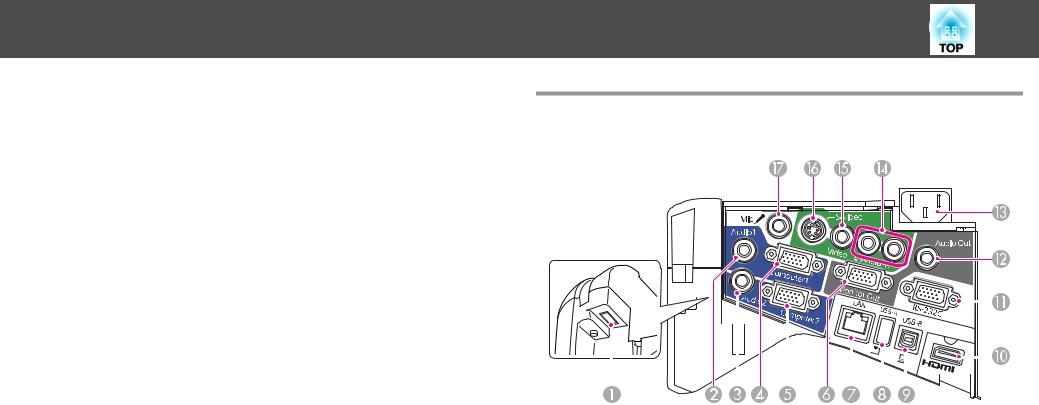
Nazwy Części i Funkcje
|
Nazwa |
Funkcja |
K |
Dźwignia ostrości |
Regulacja ostrości obrazu. |
|
|
Otwórz pokrywę filtra powietrza, by przeprowadzić |
|
|
działanie. |
|
|
|
12
Interfejs
Pod pokrywą przewodów znajdują się następujące porty.
|
|
|
|
|
|
|
|
|
|
|
|
|
|
|
|
|
|
|
|
|
|
|
|
|
|
|
|
|
|
|
|
|
|
|
|
|
|
|
|
|
|
|
|
|
|
|
|
|
|
|
|
|
|
|
|
|
|
|
|
|
|
|
|
|
|
|
|
|
|
|
|
|
|
|
|
|
|
|
|
|
|
|
|
|
|
|
|
|
|
|
|
|
|
|
|
|
|
|
|
|
|
|
|
|
|
|
|
|
|
|
|
|
|
|
|
|
|
|
|
|
|
|
|
|
|
|
|
|
|
|
|
|
|
|
|
|
|
|
|
|
|
|
|
|
|
|
|
|
|
|
|
|
|
|
|
|
|
|
|
|
|
|
|
|
|
|
|
|
|
|
|
|
|
|
|
|
|
|
|
|
|
|
|
|
|
|
|
|
|
|
|
|
|
|
|
|
|
|
|
|
|
|
|
|
|
|
|
|
|
|
|
|
|
|
|
|
|
|
|
|
|
|
|
|
|
|
|
|
|
|
|
|
|
|
|
|
|
|
|
|
|
|
|
|
|
|
|
Nazwa |
|
|
|
|
|
|
|
Funkcja |
|||||||||
A |
Obszar instalacji |
W tym miejscu jest instalowany opcjonalny moduł |
||||||||||||||||
|
modułu |
bezprzewodowej sieci LAN. |
||||||||||||||||
|
bezprzewodowej sieci |
s "Instalacja opcjonalnego modułu bezprzewodowej |
||||||||||||||||
|
LAN |
sieci LAN" str.37 |
||||||||||||||||
|
|
|
|
|
|
|
||||||||||||
B |
Gniazdo Audio1 |
Umożliwia podłączenie dźwięku ze sprzętu podłączonego |
||||||||||||||||
|
|
|
|
do gniazda Computer1. |
||||||||||||||
|
|
|
|
|
|
|
||||||||||||
C |
Gniazdo Audio2 |
• Umożliwia podłączenie dźwięku ze sprzętu |
||||||||||||||||
|
|
|
|
|
podłączonego do gniazda Computer2. |
|||||||||||||
|
|
|
|
• Przesyła dźwięk z innych urządzeń podczas projekcji |
||||||||||||||
|
|
|
|
|
obrazów z urządzenia podłączonego do portu USB-A. |
|||||||||||||
|
|
|
|
|
|
|
||||||||||||
D |
Gniazdo Computer1 |
Stanowi wejście dla sygnału wideo z komputera |
||||||||||||||||
|
|
|
|
i komponentowego sygnału wideo z innych źródeł. |
||||||||||||||
|
|
|
|
|
|
|
||||||||||||
E |
Gniazdo Computer2 |
Stanowi wejście dla sygnału wideo z komputera |
||||||||||||||||
|
|
|
|
i komponentowego sygnału wideo z innych źródeł. |
||||||||||||||
|
|
|
|
|
|
|
|
|
|
|
|
|
|
|
|
|
|
|

Nazwy Części i Funkcje |
|
13 |
|
|
|
|
Nazwa |
Funkcja |
F |
Gniazdo Monitor Out |
Umożliwia wyprowadzenie analogowych wejściowych |
|
|
sygnałów RGB do gniazda Computer1 monitora |
|
|
zewnętrznego. Nie można wyprowadzić sygnałów |
|
|
wejściowych z innych gniazd lub z sygnałów wideo |
|
|
komponentowego. |
|
|
|
G |
Gniazdo LAN |
Służy do podłączenia urządzenia do sieci za pomocą kabla |
|
|
LAN. |
|
|
|
H |
Port USB-A |
• Podłącza pamięć USB lub aparat cyfrowy i wyświetla |
|
|
obrazy jako Pokaz slajdów. |
|
|
s "Projekcja bez komputera (Pokaz slajdów)" |
|
|
str.75 |
|
|
• Umożliwia podłączenie opcjonalnej Kamera do |
|
|
dokumentów. |
|
|
|
I |
Port USB-B |
• Łączy projektor z komputerem za pomocą dołączonego |
|
|
lub dostępnego w handlu kabla USB, a następnie |
|
|
wyświetla obrazy na komputerze. |
|
|
s "Wyświetlanie przy użyciu USB Display" |
|
|
str.41 |
|
|
• Służy do połączenia projektora z komputerem za |
|
|
pomocą dołączonego lub dostępnego w handlu kabla |
|
|
USB w celu korzystania z funkcji Mysz bezprze. |
|
|
s "Używanie pilota do sterowania wskaźnikiem |
|
|
myszy (Mysz bezprze.)" str.71 |
|
|
• Służy do połączenia projektora z komputerem za |
|
|
pomocą dołączonego lub dostępnego w handlu kabla |
|
|
USB w celu korzystania z pióra Easy Interactive Pen |
|
|
w funkcji myszy lub w funkcji pióra do rysowania na |
|
|
wyświetlanym ekranie. (tylko EB-485Wi/EB-480i/ |
|
|
EB-475Wi) |
|
|
s "Działanie w funkcji myszy i rysowanie poprzez |
|
|
podłączenie do komputera (Interakcja z komp.)" |
|
|
str.57 |
|
|
|
|
Nazwa |
|
|
Funkcja |
J |
Gniazdo HDMI |
Odbiera sygnały wideo z komputerów oraz urządzeń |
||
|
|
video zgodnych ze standardem HDMI. Ten projektor jest |
||
|
|
kompatybilny z HDCPg. |
||
|
|
|
|
|
|
|
s "Podłączanie sprzętu" str.26 |
||
|
|
|
||
K |
Gniazdo RS-232C |
Aby nadzorować projektor z komputera, połącz to |
||
|
|
gniazdo z komputerem za pomocą kabla RS-232C. To |
||
|
|
gniazdo służy do sterowania i nie powinno być używane |
||
|
|
w normalnych okolicznościach. |
||
|
|
s "Polecenia ESC/VP21" str.90 |
||
|
|
|
||
L |
Gniazdo Audio Out |
Wysyła dźwięk z aktualnie wyświetlanego obrazu lub |
||
|
|
gniazda mikrofonu do głośnika zewnętrznego. |
||
|
|
|
||
M |
Gniazdo wejściowe |
Służy do podłączenia przewodu zasilającego do |
||
|
przewodu |
projektora. |
||
|
zasilającego |
s "Od montażu do projekcji" str.39 |
||
|
|
|
||
N |
Gniazdo Audio-L/R |
Umożliwia podłączenie dźwięku ze sprzętu podłączonego |
||
|
|
do gniazda S-Video lub Video. |
||
|
|
|
||
O |
Gniazdo Video |
Dla całkowitego sygnału wizyjnego ze źródeł wideo. |
||
|
|
|
||
P |
Gniazdo S-Video |
Dla sygnałów S-video ze źródeł wideo. |
||
|
|
|
||
Q |
Gniazdo Mic |
Umożliwia podłączenie dźwięku z mikrofonu. |
||
|
|
s "Podłączanie mikrofonu" str.33 |
||
|
|
|
|
|

Nazwy Części i Funkcje |
|
14 |
|
|
|
Spód |
Nazwa |
Funkcja |
|
C Punkty montażowe |
Przymocuj nóżki, jeżeli korzystasz z projektora |
||
|
|||
|
tylnej nóżki (dwa |
postawionego na takiej powierzchni, jak np. biurko. (tylko |
|
|
punkty) |
modele wyposażone w nóżki). |
|
|
|
s"Przymocowywanie nóżek (tylko modele wyposażone |
|
|
|
w nóżki)" str.14 |
|
|
D Punkty montażowe |
Montując na ścianie, przymocuj płytkę ustalającą. (tylko |
|
|
wspornika ściennego |
modele wyposażone w płytkę ustalającą). |
|
|
(cztery punkty) |
s Przewodnik instalacji |
|
|
|
s "Akcesoria Opcjonalne" str.152 |
|
|
E Punkt montażowy |
Zamocuj nóżkę wraz z przekładką dystansową, jeżeli |
|
|
przedniej nóżki |
korzystasz z projektora postawionego na takiej |
|
|
|
powierzchni, jak np. biurko (tylko modele wyposażone |
|
|
|
w nóżki). |
|
|
|
s"Przymocowywanie nóżek (tylko modele wyposażone |
|
|
|
w nóżki)" str.14 |
Przymocowywanie nóżek (tylko modele wyposażone w nóżki)
Wsunąć nóżki do punktów montażowych nóżek.
Nazwa |
Funkcja |
|
|
APunkty montażowe Przytwierdź tutaj opcjonalny Wspornik sufitowy, gdy wspornika sufitowego zawieszasz projektor pod sufitem.
(pięć punktów) |
s "Instalacja projektora" str.24 |
|
s "Akcesoria Opcjonalne" str.152 |
|
|
B Punkt instalacji linki |
Przeprowadź tędy dostępną w sprzedaży blokadę linkową |
zabezpieczającej |
i zablokuj ją. |
|
s "Instalowanie kabla zabezpieczającego" str.85 |
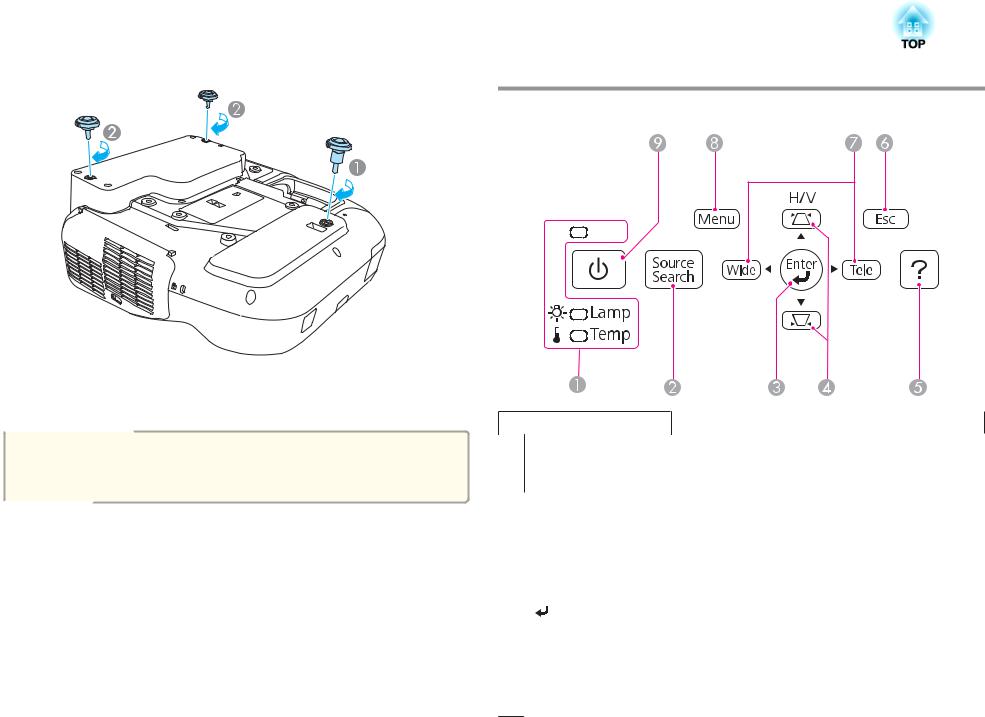
Nazwy Części i Funkcje |
|
15 |
|
|
|
Panel sterowania
AWsunąć nóżkę z przekładką dystansową do punktu montażowego przedniej nóżki.
BWsunąć tylne nóżki (x2) do punktów montażowych nóżek.
aProjektor można zainstalować w pozycji pionowej, na przykład na biurku.
s "Metody Instalacji" str.24
Nazwa |
Funkcja |
A Wskaźniki stanu |
Wskazują stan projektora, wykorzystując kolor oraz |
|
podświetlenie lub miganie. |
|
s "Odczytywanie Stanu Wskaźników" str.122 |
|
|
B Przycisk [Source |
Przełącza na obraz z gniazda wejściowego, do którego |
Search] |
doprowadzane są sygnały wideo. |
|
s "Automatyczne wykrywanie odbieranego sygnału |
|
i zmiana wyświetlanego obrazu (Wyszukaj źródło)" |
|
str.40 |
|
|
C Przycisk [Enter] |
• Gdy na ekranie wyświetlone jest menu Konfiguracja lub |
[ ] |
ekran pomocy, naciśnięcie tego przycisku spowoduje |
|
akceptację wybranego elementu i przejście na następny |
|
poziom. |
•W przypadku naciśnięcia podczas wyświetlania analogowych sygnałów RGB z gniazda Computer1 lub Computer2, można automatycznie optymalizować funkcje Traking, Synchronizacja i Pozycja.
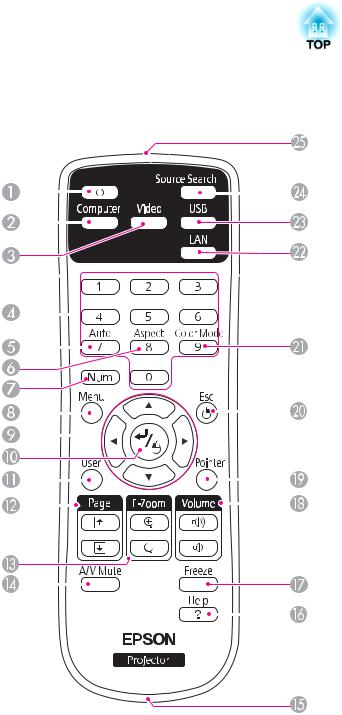
Nazwy Części i Funkcje |
|
16 |
|
|
|
|
Nazwa |
Funkcja |
|
|
|
|
|
|
|
|
|
|
|
|
|
|
|
|
|
|
|
|
|
|
|
|
Pilot |
||||||||||||||||||||||||
D |
Przycisk [w][v] |
• Wyświetla ekran menu Geometria obrazu. |
|||||||||||||||||||||||
|
|
|
|
|
|
|
|
|
|
|
|
|
|
|
|
|
|
|
|
|
|
||||
|
|
s "Geometria Pozioma/Pionowa" str.45 |
|
|
|
|
|
|
|
|
|
|
|
|
|
|
|
|
|
|
|
|
|
|
|
|
|
• Gdy wyświetlone jest Konfiguracja lub ekran Pomoc, |
|
|
|
|
|
|
|
|
|
|
|
|
|
|
|
|
|
|
|
|
|
|
|
|
|
przyciski te pozwalają wybrać pozycje menu i wartości |
|
|
|
|
|
|
|
|
|
|
|
|
|
|
|
|
|
|
|
|
|
|
|
|
|
ustawień. |
|
|
|
|
|
|
|
|
|
|
|
|
|
|
|
|
|
|
|
|
|
|
|
|
|
s "Korzystanie z Menu Konfiguracja" str.98 |
|
|
|
|
|
|
|
|
|
|
|
|
|
|
|
|
|
|
|
|
|
|
|
|
|
s "Korzystanie z Pomocy" str.121 |
|
|
|
|
|
|
|
|
|
|
|
|
|
|
|
|
|
|
|
|
|
|
|
|
|
|
|
|
|
|
|
|
|
|
|
|
|
|
|
|
|
|
|
|
|
|
|
||
|
|
|
|
|
|
|
|
|
|
|
|
|
|
|
|
|
|
|
|
|
|
|
|
|
|
E |
Przycisk [Help] |
Otwiera i zamyka ekran pomocy, który zawiera |
|
|
|
|
|
|
|
|
|
|
|
|
|
|
|
|
|
|
|
|
|
|
|
|
|
informacje w jaki sposób rozwiązywać ewentualne |
|
|
|
|
|
|
|
|
|
|
|
|
|
|
|
|
|
|
|
|
|
|
|
|
|
problemy. |
|
|
|
|
|
|
|
|
|
|
|
|
|
|
|
|
|
|
|
|
|
|
|
|
|
s "Korzystanie z Pomocy" str.121 |
|
|
|
|
|
|
|
|
|
|
|
|
|
|
|
|
|
|
|
|
|
|
|
|
|
|
|
|
|
|
|
|
|
|
|
|
|
|
|
|
|
|
|
|
|
|
|
|
|
F |
Przycisk [Esc] |
• Zatrzymuje bieżącą funkcję. |
|
|
|
|
|
|
|
|
|
|
|
|
|
|
|
|
|
|
|
|
|
|
|
|
|
|
|
|
|
|
|
|
|
|
|
|
|
|
|
|
|
|
|
|
|
||||
|
|
• Naciśnięcie przycisku w menu Konfiguracja spowoduje |
|
|
|
|
|
|
|
|
|
|
|
|
|
|
|
|
|
|
|
|
|
|
|
|
|
|
|
|
|
|
|
|
|
|
|
|
|
|
|
|
|
|
|
|
|
|
|
||
|
|
|
|
|
|
|
|
|
|
|
|
|
|
|
|
|
|
|
|
|
|
|
|
||
|
|
przejście na poprzedni poziom menu. |
|
|
|
|
|
|
|
|
|
|
|
|
|
|
|
|
|
|
|
|
|
|
|
|
|
s "Korzystanie z Menu Konfiguracja" str.98 |
|
|
|
|
|
|
|
|
|
|
|
|
|
|
|
|
|
|
|
|
|
|
|
|
|
|
|
|
|
|
|
|
|
|
|
|
|
|
|
|
|
|
|
|
|
|
|
|
|
G |
Przyciski [Tele]/[Wide] |
• Dostosuj rozmiar ekranu projektora. Naciśnij |
|
|
|
|
|
|
|
|
|
|
|
|
|
|
|
|
|
|
|
|
|
|
|
|
|
przycisk [Tele], aby zmniejszyć rozmiar ekranu |
|
|
|
|
|
|
|
|
|
|
|
|
|
|
|
|
|
|
|
|
|
|
|
|
|
|
|
|
|
|
|
|
|
|
|
|
|
|
|
|
|
|
|
|
|
|
|
||
|
|
|
|
|
|
|
|
|
|
|
|
|
|
|
|
|
|
|
|
|
|
|
|
||
|
|
projektora lub naciśnij przycisk [Wide], aby zwiększyć |
|
|
|
|
|
|
|
|
|
|
|
|
|
|
|
|
|
|
|
|
|
|
|
|
|
rozmiar projektora. |
|
|
|
|
|
|
|
|
|
|
|
|
|
|
|
|
|
|
|
|
|
|
|
|
|
• Umożliwia korektę odkształceń w kierunku poziomym |
|
|
|
|
|
|
|
|
|
|
|
|
|
|
|
|
|
|
|
|
|
|
|
|
|
po wyświetleniu ekranu Geometria obrazu. |
|
|
|
|
|
|
|
|
|
|
|
|
|
|
|
|
|
|
|
|
|
|
|
|
|
|
|
|
|
|
|
|
|
|
|
|
|
|
|
|
|
|
|
|
|
|
|
||
|
|
s "Geometria Pozioma/Pionowa" str.45 |
|
|
|
|
|
|
|
|
|
|
|
|
|
|
|
|
|
|
|
|
|
|
|
|
|
• Gdy wyświetlone jest Konfiguracja lub ekran Pomoc, |
|
|
|
|
|
|
|
|
|
|
|
|
|
|
|
|
|
|
|
|
|
|
|
|
|
przyciski te pozwalają wybrać pozycje menu i wartości |
|
|
|
|
|
|
|
|
|
|
|
|
|
|
|
|
|
|
|
|
|
|
|
|
|
ustawień. |
|
|
|
|
|
|
|
|
|
|
|
|
|
|
|
|
|
|
|
|
|
|
|
|
|
|
|
|
|
|
|
|
|
|
|
|
|
|
|
|
|
|
|
|
|
|
|
||
|
|
s "Korzystanie z Menu Konfiguracja" str.98 |
|
|
|
|
|
|
|
|
|
|
|
|
|
|
|
|
|
|
|
|
|
|
|
|
|
s "Korzystanie z Pomocy" str.121 |
|
|
|
|
|
|
|
|
|
|
|
|
|
|
|
|
|
|
|
|
|
|
|
|
|
|
|
|
|
|
|
|
|
|
|
|
|
|
|
|
|
|
|
|
|
|
|
|
|
H |
Przycisk [Menu] |
Otwiera i zamyka Konfiguracja. |
|
|
|
|
|
|
|
|
|
|
|
|
|
|
|
|
|
|
|
|
|
|
|
|
|
|
|
|
|
|
|
|
|
|
|
|
|
|
|
|
|
|
|
|
|
||||
|
|
|
|
|
|
|
|
|
|
|
|
|
|
|
|
|
|
|
|
|
|
||||
|
|
s "Korzystanie z Menu Konfiguracja" str.98 |
|
|
|
|
|
|
|
|
|
|
|
|
|
|
|
|
|
|
|
|
|
|
|
|
|
|
|
|
|
|
|
|
|
|
|
|
|
|
|
|
|
|
|
|
|
|
|
||
|
|
|
|
|
|
|
|
|
|
|
|
|
|
|
|
|
|
|
|
|
|
|
|
|
|
I |
Przycisk [t] |
Włączanie i wyłączanie zasilania projektora. |
|
|
|
|
|
|
|
|
|
|
|
|
|
|
|
|
|
|
|
|
|
|
|
|
|
s "Od montażu do projekcji" str.39 |
|
|
|
|
|
|
|
|
|
|
|
|
|
|
|
|
|
|
|
|
|
|
|
|
|
|
|
|
|
|
|
|
|
|
|
|
|
|
|
|
|
|
|
|
|
|
|
|
|
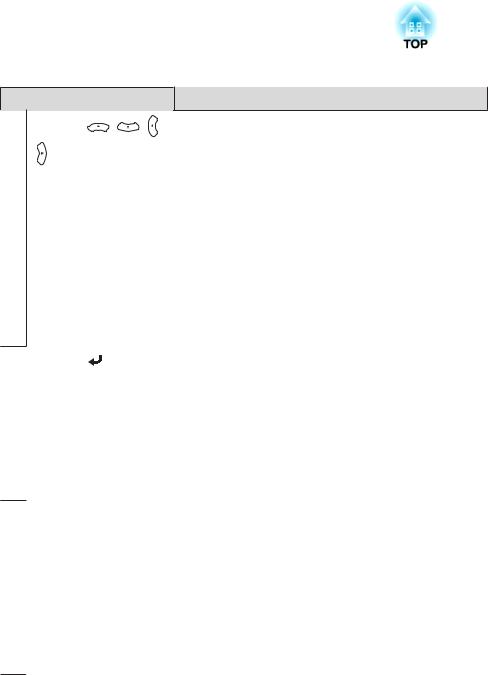
Nazwy Części i Funkcje |
|
17 |
|
|
|
|
Nazwa |
Funkcja |
A |
Przycisk [t] |
Włączanie i wyłączanie zasilania projektora. |
|
|
s "Od montażu do projekcji" str.39 |
|
|
|
B |
Przycisk [Computer] |
Każde naciśnięcie przycisku powoduje zmianę obrazu |
|
|
z gniazda Computer1 na gniazdo Computer2. |
|
|
|
C |
Przycisk [Video] |
Każde naciśnięcie przycisku powoduje przejście do gniazd |
|
|
S-Video, Video i HDMI. |
|
|
|
D |
Przyciski numeryczne |
• Wprowadź hasło. |
|
|
s "Włączanie funkcji Ochrona hasłem" str.81 |
|
|
• Umożliwia wprowadzenie liczb do ustawień opcji Sieć |
|
|
w menu Konfiguracji. |
|
|
|
E |
Przycisk [Auto] |
W przypadku naciśnięcia podczas wyświetlania |
|
|
analogowych sygnałów RGB z gniazda Computer1 lub |
|
|
Computer2, można automatycznie optymalizować |
|
|
funkcje Traking, Synchronizacja i Pozycja. |
|
|
|
F |
Przycisk [Aspect] |
Każde naciśnięcie przycisku zmienia tryb kształtu obrazu. |
|
|
s "Zmiana współczynnika kształtu wyświetlanego |
|
|
obrazu" str.53 |
|
|
|
G |
Przycisk [Num] |
Przytrzymaj ten przycisk i naciskając przyciski |
|
|
numeryczne, aby wprowadzać hasło i liczby. |
|
|
s "Włączanie funkcji Ochrona hasłem" str.81 |
|
|
|
H |
Przycisk [Menu] |
Otwiera i zamyka Konfiguracja. |
|
|
s "Korzystanie z Menu Konfiguracja" str.98 |
|
|
|
Nazwa |
Funkcja |
I Przycisk [ ][ |
][ ] • Gdy wyświetlone jest menu Konfiguracja lub ekran |
|
Pomoc, przyciski te pozwalają wybrać pozycje menu |
[ ] |
i wartości ustawień. |
|
s "Korzystanie z Menu Konfiguracja" str.98 |
•Podczas wyświetlania Pokaz slajdów, za pomocą tych przycisków można przejść do poprzedniego/ następnego obrazu, obracać obraz itp.
s "Projekcja bez komputera (Pokaz slajdów)" str.75
•Gdy włączona jest funkcja Mysz bezprze., przechylenie tego przycisku w danym kierunku przesunie wskaźnik w tym kierunku.
s "Używanie pilota do sterowania wskaźnikiem myszy (Mysz bezprze.)" str.71
J Przycisk [ ] |
• Gdy na ekranie wyświetlone jest menu Konfiguracja lub |
|
ekran pomocy, naciśnięcie tego przycisku spowoduje |
|
akceptację wybranego elementu i przejście na następny |
|
poziom. |
|
s "Korzystanie z Menu Konfiguracja" str.98 |
•Pełni funkcję lewego przycisku myszy, gdy uaktywniona jest funkcja Mysz bezprze.
s "Używanie pilota do sterowania wskaźnikiem myszy (Mysz bezprze.)" str.71
K Przycisk [User] |
Wybierz często używaną pozycję spośród siedmiu lub |
|
ośmiu dostępnych pozycji menu Konfiguracja i przypisz |
|
ją do tego przycisku. Naciśnięcie przycisku [User] |
|
spowoduje wyświetlenie ekranu wyboru lub regulacji |
|
wybranego elementu menu i umożliwia szybkie |
|
wprowadzanie lub regulację ustawień. |
|
s "Menu Ustawienia" str.105 |
|
Domyślnie jest przypisana następująca pozycja. |
|
• EB-485Wi/EB-480i/EB-475Wi: Autokalibracja |
|
• EB-485W/EB-480/EB-475W/EB-470: Zużycie energii |

Nazwy Części i Funkcje |
|
18 |
|
|
|
|
Nazwa |
Funkcja |
L |
Przyciski [Page] |
Zmienia strony w plikach takich jak PowerPoint |
|
[[][]] |
w przypadku korzystania z następujących metod |
|
|
projekcji. |
|
|
• W przypadku korzystania z funkcji Mysz bezprze. |
|
|
s "Używanie pilota do sterowania wskaźnikiem |
|
|
myszy (Mysz bezprze.)" str.71 |
|
|
• W przypadku korzystania z USB Display |
|
|
s "Wyświetlanie przy użyciu USB Display" |
|
|
str.41 |
|
|
• W przypadku podłączania do sieci |
|
|
Podczas wyświetlania obrazów za pomocą funkcji Pokaz |
|
|
slajdów można wykorzystać te przyciski do przechodzenia |
|
|
do poprzedniego lub następnego ekranu. |
|
|
|
M |
Przycisk [A/V Mute] |
• Włącza i wyłącza dźwięk i wideo. |
|
|
s "Tymczasowe ukrycie dźwięku i obrazu (Wycisz |
|
|
A/V)" str.68 |
|
|
• Możesz zmienić to ustawienie w trybie Projekcja |
|
|
w poniżej opisany sposób, wciskając przycisk na pilocie |
|
|
przez około pięciu sekund. |
|
|
PrzódWPrzód/Do góry nogami |
|
|
TyłWTył/Do góry nogami |
|
|
|
N |
Przyciski [E-Zoom] |
Powiększanie lub zmniejszenie obrazu bez zmiany |
|
[z][x] |
wielkości projekcji. |
|
|
s "Zwiększanie części obrazu (E-Zoom)" str.70 |
|
|
|
O |
Koluszko mocowania |
Umożliwia zamocowanie dostępnego w handlu paska do |
|
paska |
pilota. |
|
|
|
P |
Przycisk [Help] |
Otwiera i zamyka ekran pomocy, który zawiera |
|
|
informacje w jaki sposób rozwiązywać ewentualne |
|
|
problemy. |
|
|
s "Korzystanie z Pomocy" str.121 |
|
|
|
Q |
Przycisk [Freeze] |
Powoduje zatrzymanie lub wznowienie odtwarzania |
|
|
obrazu. |
|
|
s "Zatrzymanie obrazu (Zamrożenie)" str.68 |
|
|
|
|
Nazwa |
Funkcja |
R |
Przyciski [Volume] |
[a] Obniża głośność. |
|
[a][b] |
[b] Zwiększa głośność. |
|
|
s "Regulacja głośności" str.51 |
|
|
|
S |
Przycisk [Pointer] |
Wyświetla na ekranie wskaźnik. |
|
|
s "Funkcja wskaźnika (Wskaźnik)" str.69 |
|
|
|
T |
Przycisk [Esc] |
• Zatrzymuje bieżącą funkcję. |
|
|
• Naciśnięcie przycisku w menu Konfiguracja spowoduje |
|
|
przejście na poprzedni poziom menu. |
|
|
s "Korzystanie z Menu Konfiguracja" str.98 |
|
|
• Pełni funkcję prawego przycisku myszy, gdy |
|
|
uaktywniona jest funkcja Mysz bezprze. |
|
|
s "Używanie pilota do sterowania wskaźnikiem |
|
|
myszy (Mysz bezprze.)" str.71 |
|
|
|
U |
Przycisk [Color Mode] |
Każde naciśnięcie przycisku zmienia tryb koloru. |
|
|
s "Wybór jakości projekcji (Wybór Tryb koloru)" |
|
|
str.51 |
|
|
|
V |
Przycisk [LAN] |
Zmienia na obrazy wyświetlane przez EasyMP Network |
|
|
Projection. Przy wyświetlaniu za pomocą opcjonalnego |
|
|
urządzenia Quick Wireless Connection USB Key przycisk |
|
|
ten włącza ten obraz. |
|
|
|
W |
Przycisk [USB] |
Po każdym naciśnięciu przycisku będą wyświetlane |
|
|
następujące obrazy: |
|
|
• USB Display |
|
|
• Obrazy z urządzenia podłączonego do portu USB-A |
|
|
|
X |
Przycisk [Source |
Przełącza na obraz z gniazda wejściowego, do którego |
|
Search] |
doprowadzane są sygnały wideo. |
|
|
s "Automatyczne wykrywanie odbieranego sygnału |
|
|
i zmiana wyświetlanego obrazu (Wyszukaj źródło)" |
|
|
str.40 |
|
|
|
Y |
Obszar wysyłania |
Wysyła sygnały zdalnego sterowania. |
|
podczerwieni pilota |
|
|
|
|
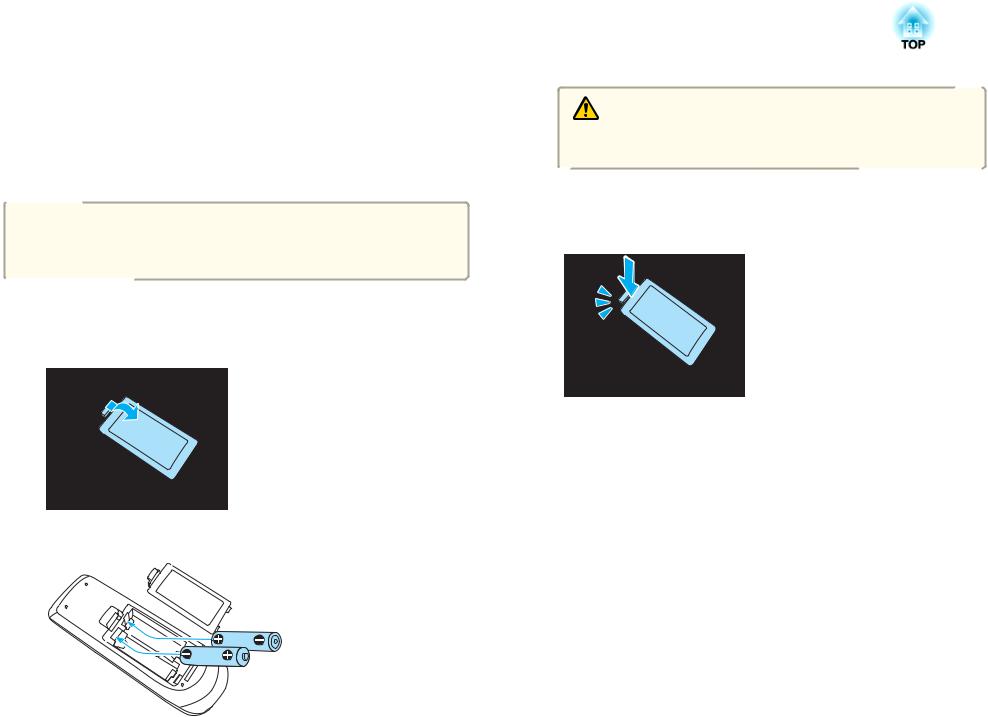
Nazwy Części i Funkcje |
|
19 |
|
|
|
Wymiana baterii w pilocie
Jeśli pilot działa z opóźnieniem lub przestał działać po długim okresie używania, baterię mogą być zużyte. Należy wymienić baterie. Przygotuj dwie manganowe lub alkaliczne baterie AA. Nie można używać baterii innych niż manganowe lub alkaliczne baterie AA.
Przestroga
Sprawdź rozmieszczenie oznaczeń (+) i (-) wewnątrz komory baterii, aby poprawnie włożyć baterie.
Uwaga
Przed wymianą baterii koniecznie zapoznaj się z niniejszym podręcznikiem.
s Instrukcje dotyczące bezpieczeństwa
a Zdejmij pokrywę komory baterii.
Wciskając zapadkę pokrywy komory baterii, podnieś pokrywę do góry.
c Załóż ponownie pokrywę komory baterii.
Wciśnij pokrywę komory baterii, aż zatrzaśnie się w odpowiedniej pozycji.
b Wymień baterie na nowe.
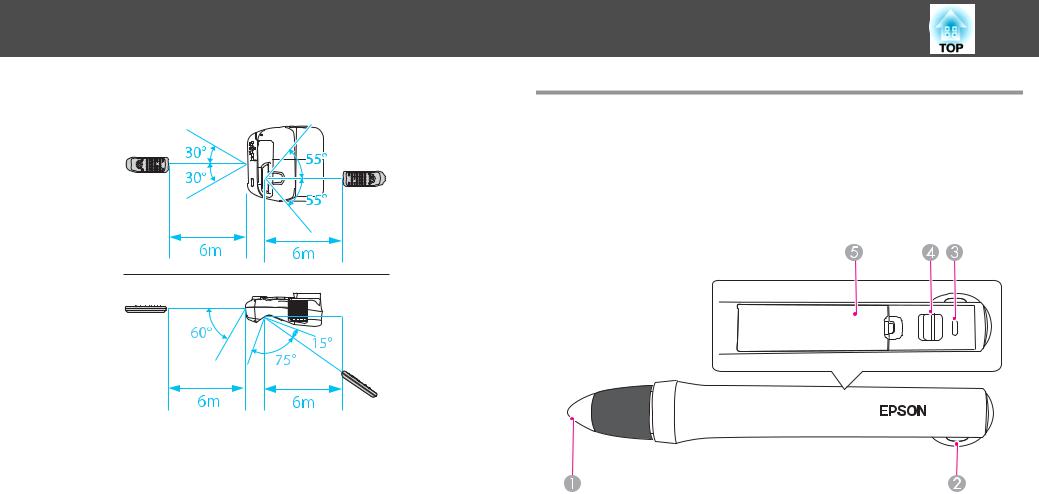
Nazwy Części i Funkcje
Zasięg działania pilota
20
Easy Interactive Pen (tylko EB-485Wi/EB-480i/
EB-475Wi)
Istnieją dwa typy piór Easy Interactive Pen o różnych kolorach dolnych części. Nie można jednocześnie używać piór Easy Interactive Pen z dolnymi częściami w tym samym kolorze.
s "Akcesoria Opcjonalne" str.152
|
Nazwa |
Funkcja |
A |
Przycisk końcówki |
• Dotknąć ekranu, by wybrać pozycję, np. taką jak ikona. |
|
pióra |
• Dotknąć ekranu i przesunąć, by rysować na |
|
|
wyświetlanym ekranie. |
|
|
• Przesuwać bezdotykowo po ekranie, by przemieścić |
|
|
wskaźnik. |
|
|
s"Easy Interactive Function (tylko EB-485Wi/EB-480i/ |
|
|
EB-475Wi)" str.57 |
|
|
s "Akcesoria Opcjonalne" str.152 |
|
|
|
B |
Koluszko mocowania |
Umożliwia zamocowanie dostępnego w handlu paska. |
|
paska |
|
|
|
|
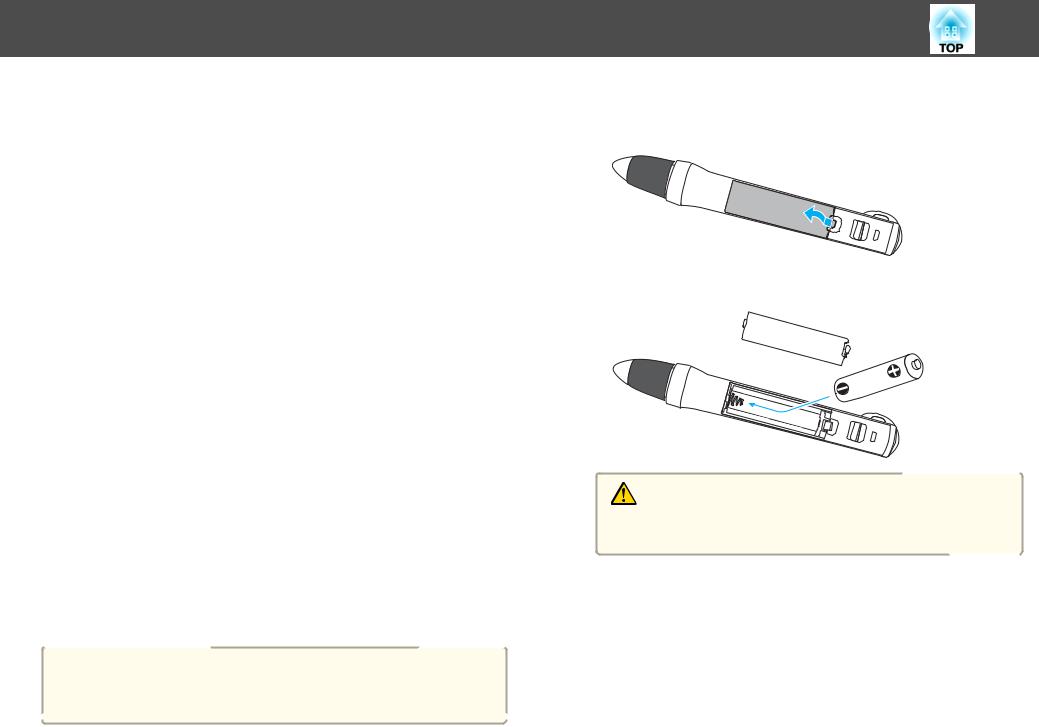
Nazwy Części i Funkcje
|
Nazwa |
Funkcja |
C |
Wskaźnik baterii |
Po włączeniu zasilania wskazuje pozostałą moc baterii. |
|
|
• Po doładowaniu baterii przez kilka sekund przełącza się |
|
|
na światło zielone. |
|
|
• Jeżeli bateria jest słaba, przez kilka sekund miga na |
|
|
zielono. |
|
|
• Nie pali się, jeżeli bateria jest wyczerpana. Wymień |
|
|
baterię. |
|
|
s "Wymiana baterii w piórze Easy Interactive Pen" |
|
|
str.21 |
|
|
|
D |
Przełącznik |
Włącza i wyłącza pióro Easy Interactive Pen. |
|
|
Po kilku sekundach od włączenia pióro Easy Interactive |
|
|
Pen zacznie działać. |
|
|
|
E |
Pokrywa baterii |
Otwieraj tę pokrywę podczas wymiany baterii. |
|
|
s "Wymiana baterii w piórze Easy Interactive Pen" |
|
|
str.21 |
|
|
|
Wymiana baterii w piórze Easy Interactive Pen
Po włączeniu zasilania, wskaźnik baterii na piórze Easy Interactive Pen pali się lub miga. Nie pali się ani nie miga, jeżeli bateria jest wyczerpana. Jeżeli wskaźnik już się nie zapala ani nie miga, wymień baterię. Wybierz jeden z następujących typów baterii. Nie można używać innych baterii doładowywanych.
• Bateria manganowa AA
• Alkaliczna bateria manganowa AA
• SANYO eneloop®*(HR-3UTG/HR-3UTGA)
*eneloop® jest zastrzeżonym znakiem towarowym firmy Sanyo Electronic Co., Ltd.
Uwaga
Przed wymianą baterii koniecznie przeczytaj następujący podręcznik.
s Instrukcje dotyczące bezpieczeństwa
21
a Zdejmij pokrywę komory baterii.
Wciskając zapadkę pokrywy komory baterii, podnieś pokrywę do góry.
b Wymień starą baterię na nową.
Przestroga
Sprawdź rozmieszczenie oznaczeń (+) i (-) wewnątrz komory baterii, aby poprawnie założyć baterię.
c Załóż pokrywę komory baterii.
Wciśnij pokrywę komory baterii, aż zatrzaśnie się w odpowiedniej pozycji.
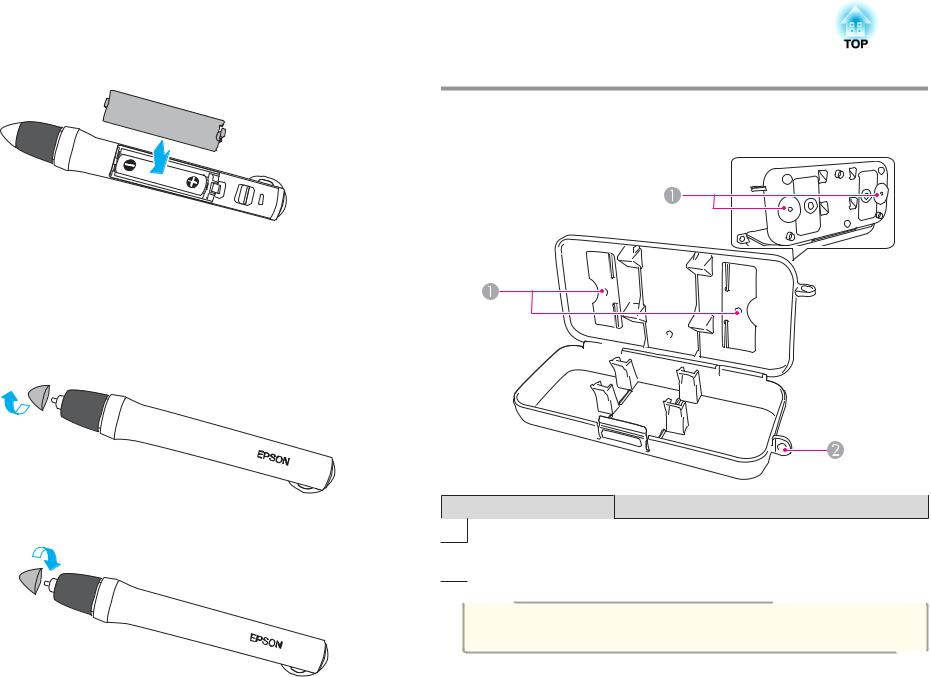
Nazwy Części i Funkcje |
|
22 |
|
|
|
Pojemnik na pióro (tylko EB-485Wi/EB-480i/
EB-475Wi)
Wymiana końcówki pióra Easy Interactive Pen
Wymień końcówkę pióra Easy Interactive Pen, jeżeli została zużyta. s "Akcesoria Opcjonalne" str.152
a Obróć końcówkę pióra, by ją zdjąć.
b |
Przykręć nową końcówkę. |
Nazwa |
Funkcja |
|
A Punkty montażowe |
Przymocuj pojemnik na pióro do białej tablicy lub ściany. |
|||
|
||||
|
|
B Otwór |
Przeprowadź tędy dostępną w sprzedaży blokadę. |
|
|
|
zabezpieczający |
|
|
|
|
Zaleca się, by pojemnik na pióro został dokręcony za pomocą dwóch |
||
|
|
adostępnych w sprzedaży śrub M5. |
||

Przygotowanie projektora
Niniejszy rozdział zawiera opis sposobu instalacji projektora i podłączania źródeł projekcji.
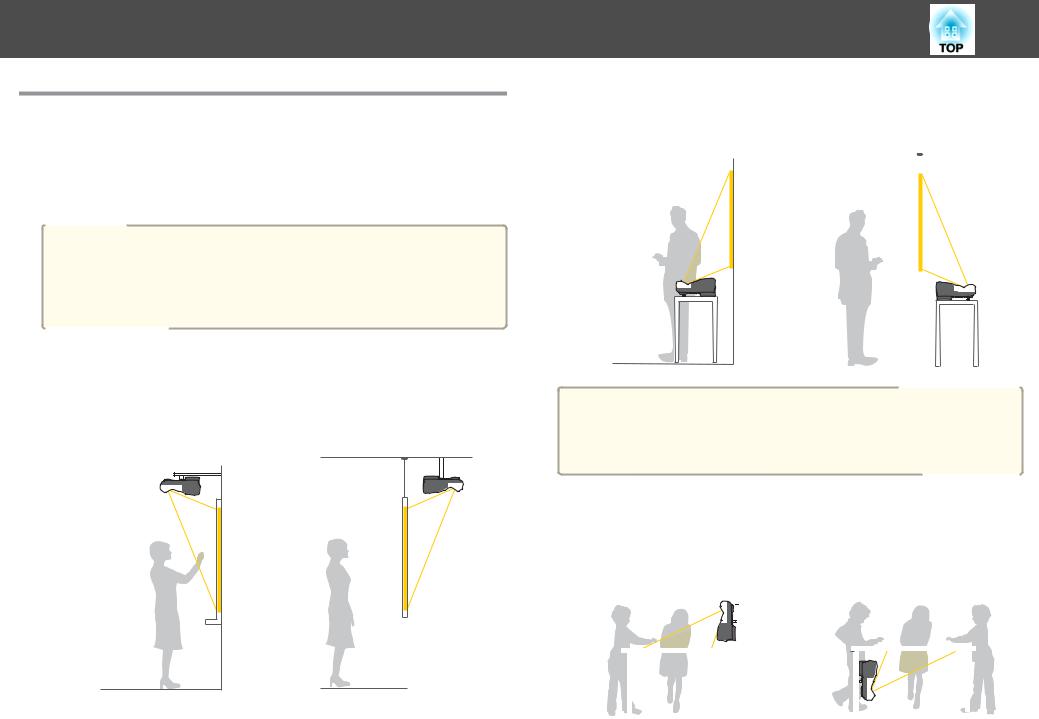
Instalacja projektora
Metody Instalacji
Projektor obsługuje następujące sześć różnych metod projekcji. Zainstaluj projektor zgodnie z warunkami panującymi w miejscu instalacji.
Wyłącz projektor, jeżeli zmieniasz metodę instalacji. Ponownie włącz projektor po zmianie metody instalacji.
aNie można korzystać z funkcji Easy Interactive Function, podczas gdy pozycja Projekcja jest ustawiona na Tył/Do góry nogami lub Tył. (tylko EB-485Wi/EB-480i/EB-475Wi)
s "Easy Interactive Function (tylko EB-485Wi/EB-480i/EB-475Wi)" str.57
•Zawieszenie projektora na ścia nie lub pod sufitem i wyświetla nie obrazów z przodu ekranu.
(projekcja Przód/Do góry noga mi)
•Zawieszenie projektora na ścia nie lub pod sufitem i wyświetla nie obrazów od tyłu półprzezro czystego ekranu. (projekcja Tył/Do góry nogami)
24
• Wyświetlanie obrazów z przodu |
• Wyświetlanie obrazów z pół |
||||||
ekranu. (Projekcja Przód) |
przezroczystego ekranu. (Projek |
||||||
|
|
|
cja Tył) |
||||
|
|
|
|
|
|
|
|
|
|
|
|
|
|
|
|
|
|
|
|
|
|
|
|
|
|
|
|
|
|
|
|
|
|
|
|
|
|
|
|
aPrzymocuj nóżki, jeżeli korzystasz z projektora postawionego na takiej powierzchni, jak np. biurko.
s "Przymocowywanie nóżek (tylko modele wyposażone w nóżki)" str.14
• Umieszczenie projektora piono |
• Umieszczenie projektora piono |
||||||||||||||
wo i wyświetlanie obrazów |
wo i wyświetlanie obrazów od |
||||||||||||||
z przodu ekranu. (projekcja |
tyłu ekranu (projekcja Tył/Do |
||||||||||||||
Przód/Do góry nogami) |
góry nogami) |
||||||||||||||
|
|
|
|
|
|
|
|
|
|
|
|
|
|
|
|
|
|
|
|
|
|
|
|
|
|
|
|
|
|
|
|
|
|
|
|
|
|
|
|
|
|
|
|
|
|
|
|
|
|
|
|
|
|
|
|
|
|
|
|
|
|
|
|
|
|
|
|
|
|
|
|
|
|
|
|
|
|
|
|
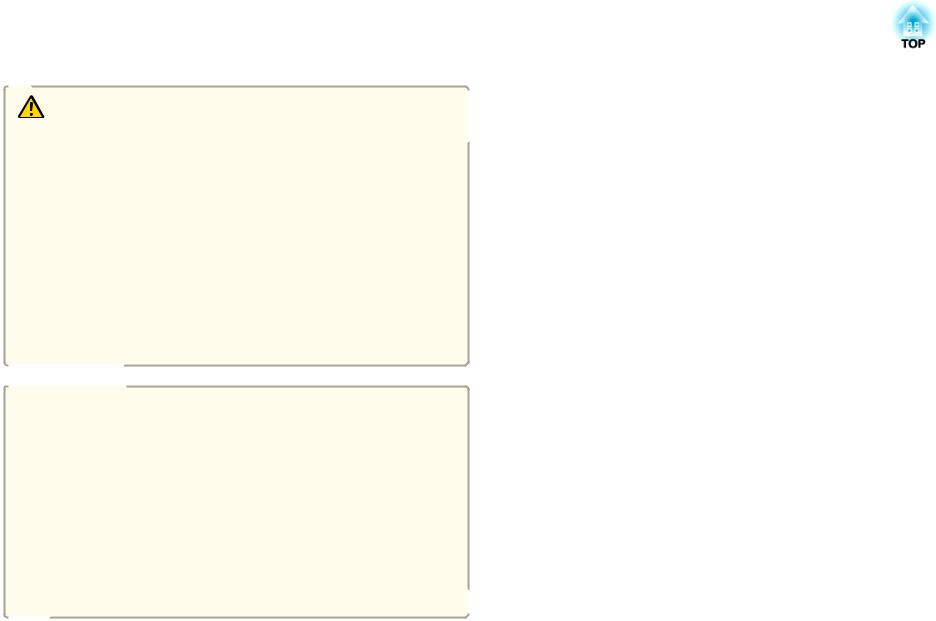
Instalacja projektora |
|
25 |
|
|
|
Ostrzeżenie
•Podczas zawieszania projektora na ścianie lub pod sufitem należy użyć specjalnej metody instalacji. Nieprawidłowo zamontowany projektor może spaść i spowodować obrażenia ciała.
•W przypadku nałożenia kleju na punkty montażowe wspornika ściennego lub punkty montażowe wspornika sufitowego, aby zapobiec odkręcaniu się śrub, lub użycia smarów lub olejów na projektorze, obudowa projektora może popękać, przez co projektor może wypaść ze wspornika. Wypadnięcie projektora ze wspornika może spowodować poważne obrażenia ciała osób
znajdujących się pod wspornikiem i uszkodzić projektor.
Podczas instalacji bądź regulacji wspornika nie należy używać kleju, aby zapobiec odkręcaniu się śrub, ani oleju i smaru.
•Nie należy zakrywać otworu wlotu lub wylotu powietrza w projektorze. Ich zakrycie mogłoby spowodować wzrost temperatury wewnątrz urządzenia i w rezultacie pożar.
a• Montując projektor na ścianie lub pod sufitem, albo umieszczając projektor pionowo, należy koniecznie korzystać z narzędzi odpowiednich dla określonej metody instalacji.
s "Akcesoria Opcjonalne" str.152
•Domyślne ustawienie opcji Projekcja to Przód/Do góry nogami. Ustawienie Projekcja można zmienić na inną wartość z poziomu menu Konfiguracja.
s Zaawansow. - Projekcja str.106
•Ustawienie Projekcja można zmienić w następujący sposób, wciskając przez około pięć sekund przycisk [A/V Mute] na pilocie.
PrzódWPrzód/Do góry nogami TyłWTył/Do góry nogami

Podłączanie sprzętu |
|
26 |
|
|
|
Nazwa portu, lokalizacja oraz układ złącza różnią się w zależności od podłączanego źródła.
Podłączanie komputera
Aby wyświetlać obrazy z komputera, podłącz komputer stosując jedną z poniższych metod.
A B Korzystając z kabla komputerowego dostępnego w sprzedaży
Podłącz wyjście monitora komputera do gniazda Computer1 lub Computer2 projektora.
Dźwięk można odtwarzać przez głośnik projektora, podłączając gniazdo wyjściowe dźwięku z komputera do gniazda Audio1 lub Audio2 projektora za pomocą dostępnego w handlu kabla audio.
CKorzystając z dołączonego lub dostępnego w sprzedaży kabla USB
Połącz port USB komputera z portem USB-B projektora.
Wraz z obrazem z projektora może być także odtwarzany dźwięk.
DPrzy użyciu kabla HDMI (dostępny w sprzedaży)
Podłącz gniazdo HDMI komputera do gniazda HDMI projektora. Wraz z obrazem z projektora może być także odtwarzany dźwięk.
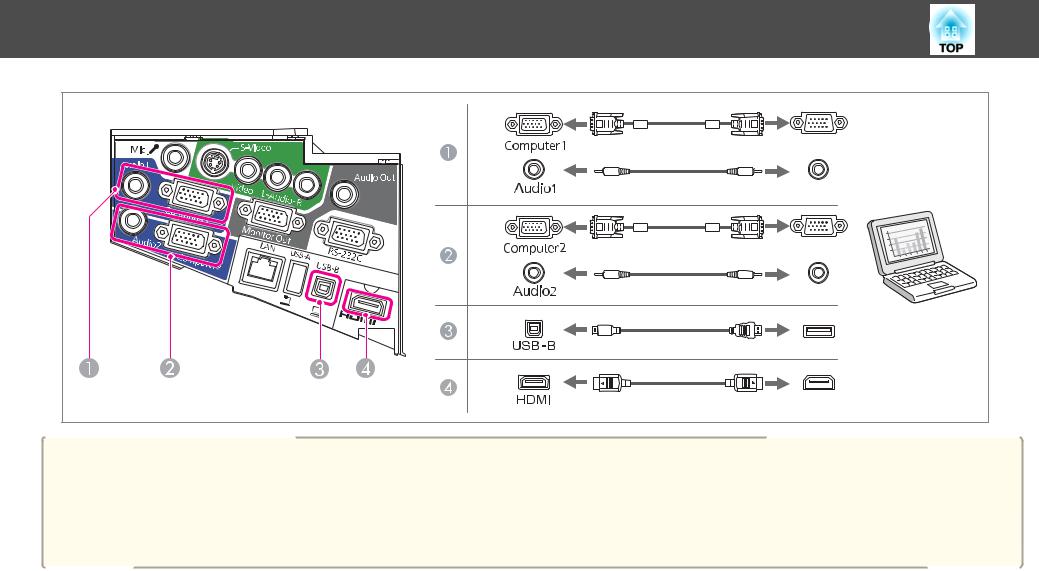
Podłączanie sprzętu |
27 |
a• Jeżeli trudno jest podłączyć kabel komputerowy do portu Computer2 projektora, spróbuj odłączyć kabel od portu Computer1, podłączyć kabel do portu Computer2, a następnie ponownie podłącz kabel do portu Computer1.
•Można przełączać źródła dźwięku, korzystając z opcji Wejście audio. s Zaawansow. - Działanie - Wejście audio str.106
•Połączenie projektora z komputerem przy pomocy przewodu USB pozwala wyświetlać obrazy z komputera. Funkcja ta nosi nazwę USB Display. s "Wyświetlanie przy użyciu USB Display" str.41

Podłączanie sprzętu |
|
28 |
|
|
|
Podłączanie źródeł obrazu
Aby wyświetlać obrazy z odtwarzaczy DVD, VHS lub innych, podłącz projektor stosując jedną z poniższych metod.
APrzy użyciu kabla wideo (dostępny w sprzedaży)
Podłącz gniazdo wyjścia sygnału wideo źródła obrazu do gniazda Video projektora przy użyciu kabla wideo (dostępnego w sprzedaży).
Dźwięk można odtwarzać przez głośnik projektora, podłączając gniazdo wyjściowe dźwięku ze źródła obrazu do gniazda Audio-L/R projektora za pomocą dostępnego w handlu kabla audio.
BPrzy użyciu kabla S-video (dostępnego w sprzedaży)
Podłącz gniazdo wyjścia sygnału wideo źródła obrazu do gniazda S-Video projektora przy użyciu kabla wideo (dostępnego w sprzedaży).
Dźwięk można odtwarzać przez głośnik projektora, podłączając gniazdo wyjściowe dźwięku ze źródła obrazu do gniazda Audio-L/R projektora za pomocą dostępnego w handlu kabla audio.
C D Przy użyciu opcjonalnego kabla dla komponentowego sygnału wideo s "Opcjonalne Akcesoria i Materiały Eksploatacyjne" str.152
Podłącz gniazdo wyjściowe sygnału komponentowego źródła obrazu do gniazda Computer1 lub Computer2 projektora.
Dźwięk można odtwarzać przez głośnik projektora, podłączając gniazdo wyjściowe źródła dźwięku do gniazda Audio1 lub Audio2 projektora za pomocą dostępnego w handlu kabla audio.
EPrzy użyciu kabla HDMI (dostępny w sprzedaży)
Podłącz port HDMI na źródle obrazu do portu HDMI projektora przy użyciu kabla HDMI (dostępny w sprzedaży). Wraz z obrazem z projektora może być także odtwarzany dźwięk.
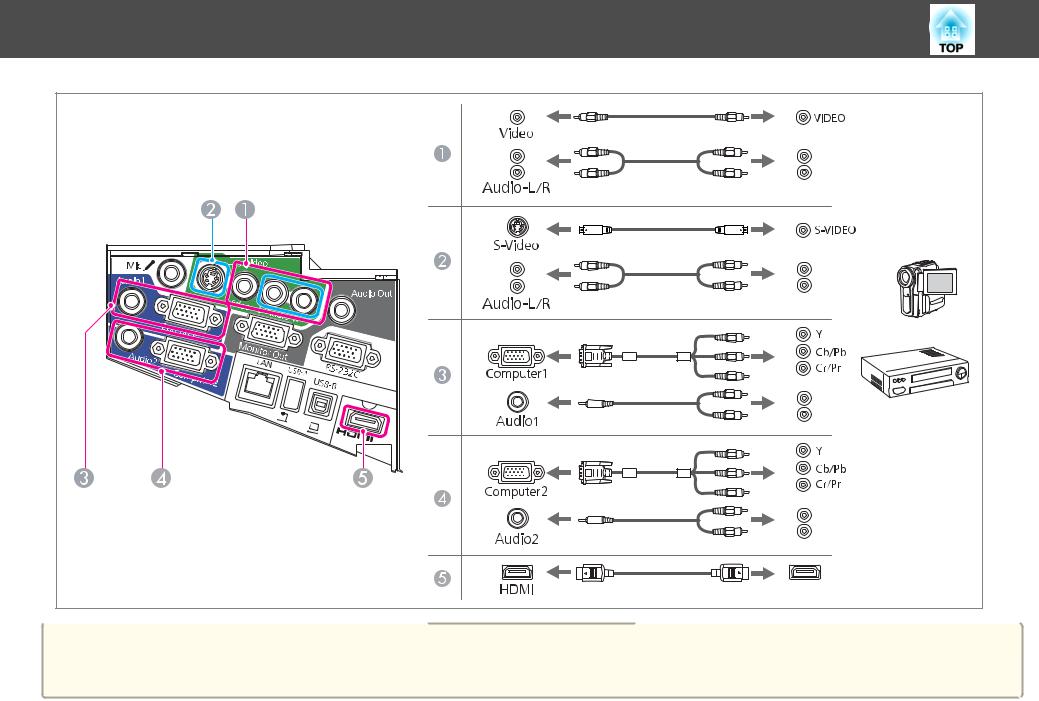
Podłączanie sprzętu |
|
|
|
|
|
|
|
29 |
Uwaga |
|
|
|
|
|
|
|
|
• Włączone źródło wejścia podczas podłączania |
go do |
projektora może spowodować nieprawidłowe działanie. |
|
|
|
|
||
• Jeśli układ lub kształt wtyczki |
różnią się, |
nie |
należy |
jej wkładać na siłę. Urządzenie może być uszkodzone |
lub |
może |
działać |
nieprawidłowo. |
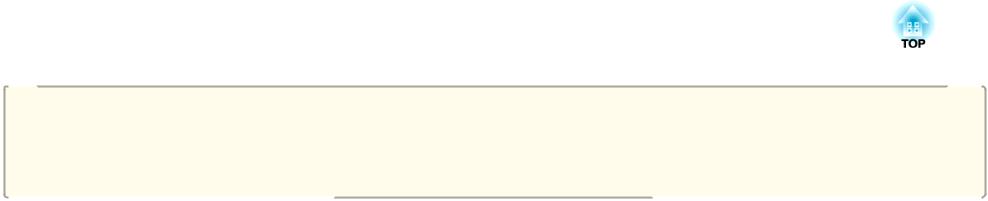
Podłączanie sprzętu |
|
30 |
|
|
|
a• Można przełączać źródła dźwięku, korzystając z opcji Wejście audio. s Zaawansow. - Działanie - Wejście audio str.106
•Jeśli port źródła, które chcesz podłączyć jest nietypowo ukształtowane, aby podłączyć je do projektora należy użyć dołączonego do urządzenia kabla lub kabla opcjonalnego.
•Gdy używasz zakupionego kabla audio 2RCA(L/R)/stereo, sprawdź, czy jest oznaczony "Bez rezystancji".
